Dell iDRAC7 Version 1.30.30 Manual [ja]
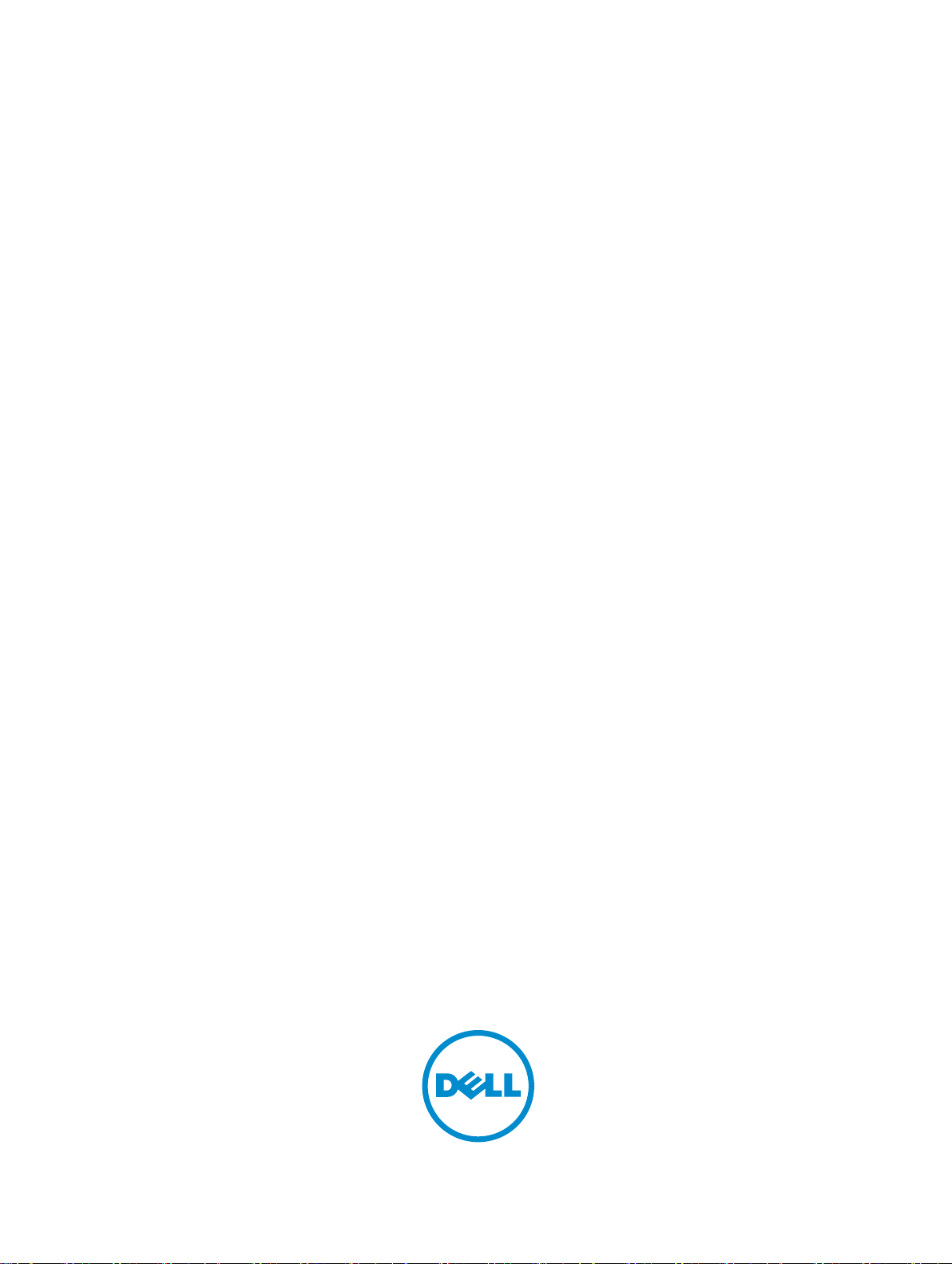
Integrated Dell Remote Access Controller 7
(iDRAC7)
バージョン 1.30.30 ユーザーズガイド
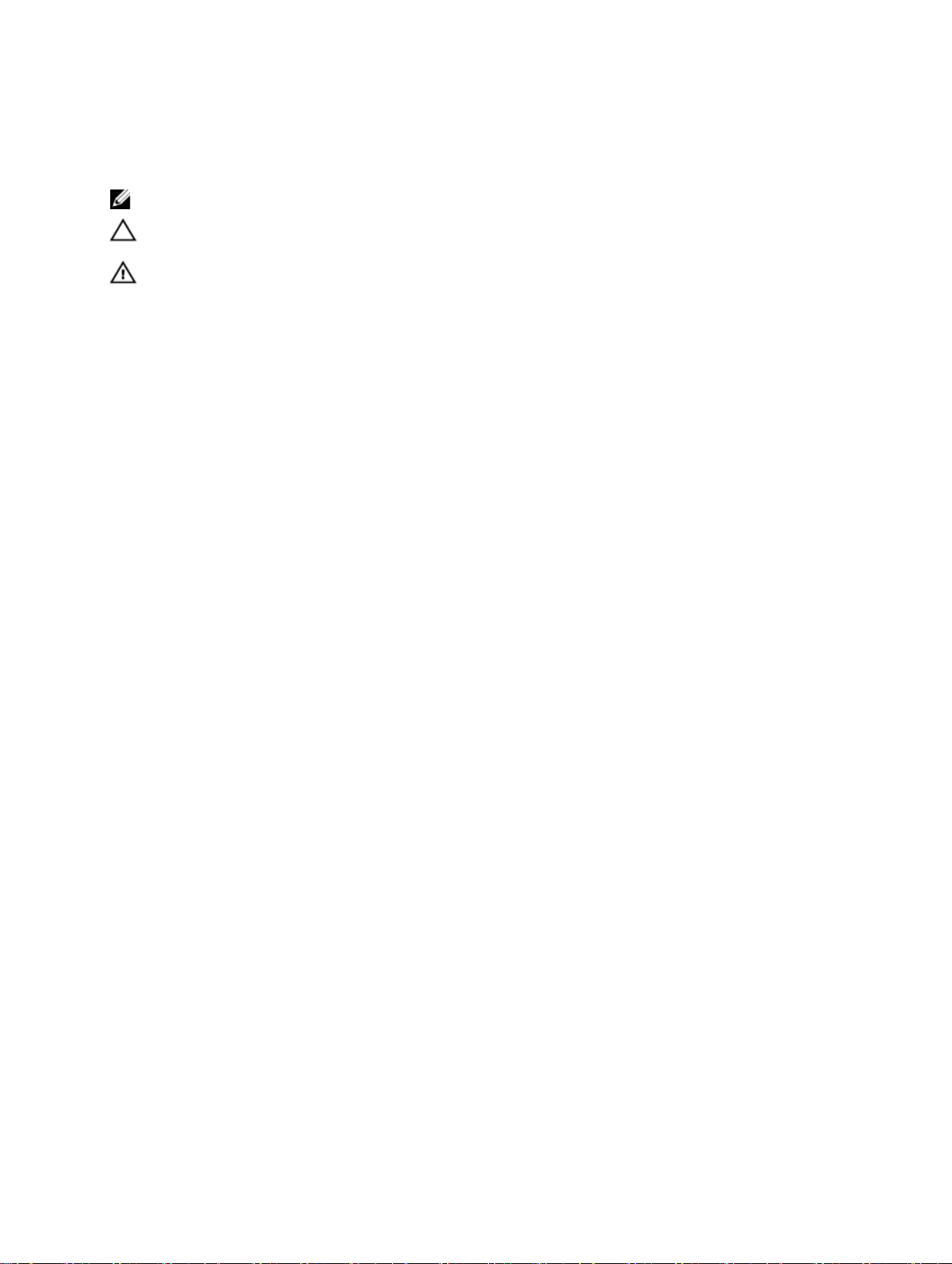
メモ、注意、警告
メモ: コンピュータを使いやすくするための重要な情報を説明しています。
注意: ハードウェアの損傷やデータの損失の可能性を示し、その問題を回避するための方法を説明してい
ます。
警告: 物的損害、けが、または死亡の原因となる可能性があることを示しています。
© 2012 Dell Inc.
本書に使用されている商標:Dell™、Dell のロゴ、Dell Boomi™、Dell Precision™、OptiPlex™、Latitude™、PowerEdge™、PowerVault™、
PowerConnect™、OpenManage™、EqualLogic™、Compellent™、KACE™、FlexAddress™、Force10™ および Vostro™ は Dell Inc. の商標で
す。Intel®、Pentium®、Xeon®、Core® および Celeron® は米国およびその他の国における Intel Corporation の登録商標です。
AMD® は Advanced Micro Devices, Inc. の登録商標、AMD Opteron™、AMD Phenom™ および AMD Sempron™ は同社の商標です。
Microsoft®、Windows®、Windows Server®、Internet Explorer®、MS-DOS®、Windows Vista® および Active Directory® は米国お
よび / またはその他の国における Microsoft Corporation の商標または登録商標です。Red Hat® および Red Hat
Enterprise Linux ®は米国および / またはその他の国における Red Hat, Inc. の登録商標です。Novell® および SUSE® は米国およ
びその他の国における Novell, Inc. の登録商標です。Oracle® は Oracle Corporation またはその関連会社、もしくはその両者の
登録商標です。Citrix®、Xen®、XenServer® および XenMotion® は米国および / またはその他の国における Citrix Systems, Inc.
の登録商標または商標です。
る VMware, Inc. の登録商標または商標です。
2012 - 12
Rev. A00
VMware
®
、
Virtual SMP
®
、
®
は International Business Machines Corporation の登録商標です。
IBM
vMotion
®
、
vCenter
®
および
vSphere
®
は米国またはその他の国におけ
®
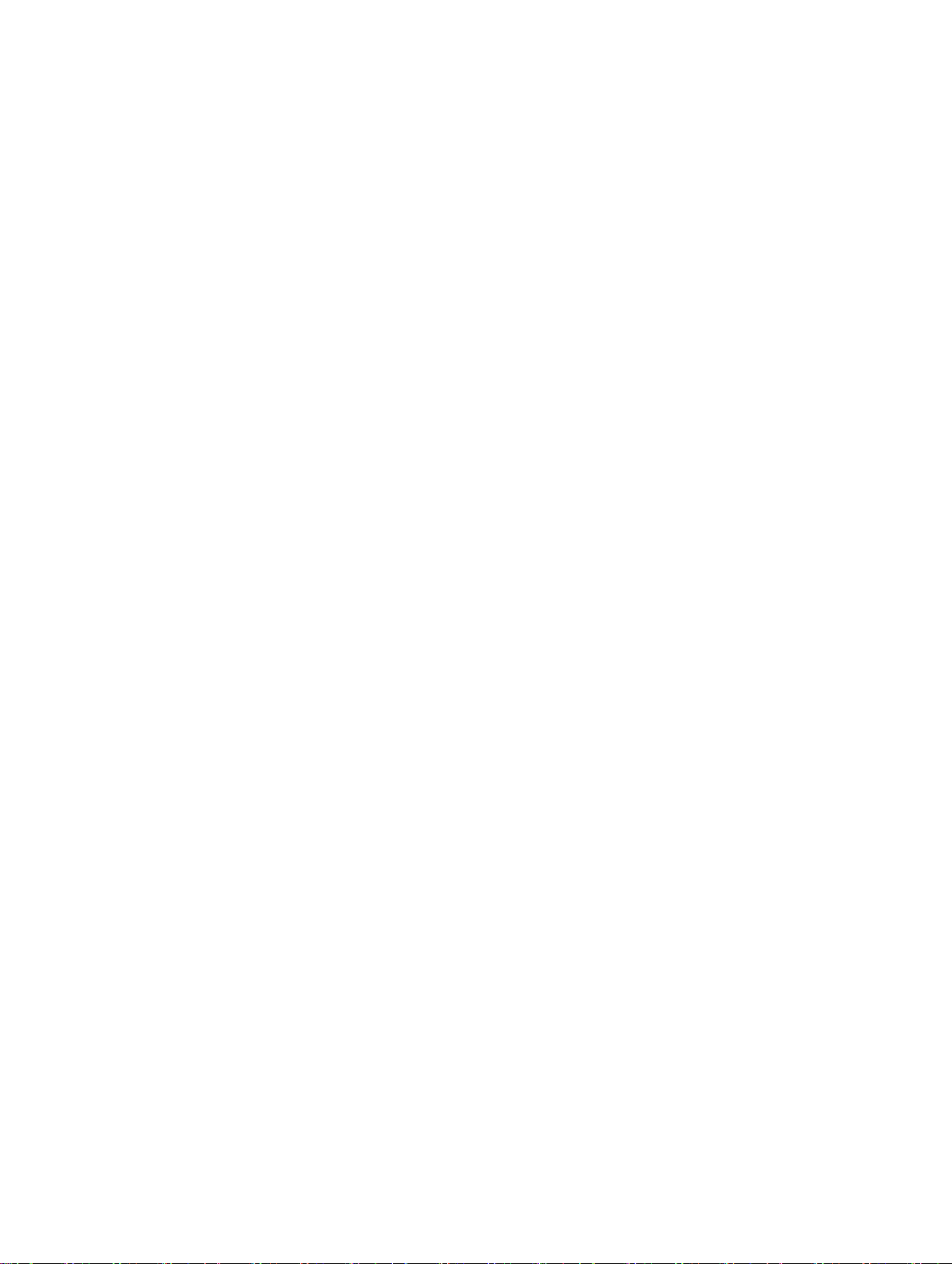
目次
メモ、注意、警告.......................................................................................................................2
章 1: 概要......................................................................................................................................13
iDRAC7 With Lifecycle Controller を使用するメリット......................................................................................13
主な機能................................................................................................................................................................14
本リリースの新機能............................................................................................................................................15
対応ウェブブラウザ............................................................................................................................................16
ライセンスの管理 ...............................................................................................................................................17
ライセンスのタイプ.....................................................................................................................................17
ライセンスの取得.........................................................................................................................................17
ライセンス操作.............................................................................................................................................17
iDRAC7 でライセンス可能な機能.......................................................................................................................19
iDRAC7 にアクセスするインタフェースおよびプロトコル..........................................................................21
iDRAC7 ポート情報...............................................................................................................................................24
その他の必要マニュアル....................................................................................................................................24
デルへのお問い合わせ........................................................................................................................................25
章 2: iDRAC7 へのログイン......................................................................................................27
ローカルユーザー、Active Directory ユーザー、または LDAP ユーザーとしての iDRAC7 へのログイン27
スマートカードを使用した iDRAC7 へのログイン.........................................................................................28
スマートカードを使用したローカルユーザーとしての CMC へのログイン......................................28
スマートカードを使用した Active Directory ユーザーとしての iDRAC7 へのログイン......................29
シングルサインオンを使用した iDRAC7 へのログイン ................................................................................29
iDRAC7 ウェブインタフェースを使用した iDRAC7 SSO へのログイン..................................................30
CMC ウェブインタフェースを使用した iDRAC7 SSO へのログイン......................................................30
リモート RACADM を使用した iDRAC7 へのアクセス....................................................................................30
リモート RACADM を Linux 上で使用するための CA 証明書の検証.......................................................31
ローカル RACADM を使用した iDRAC7 へのアクセス....................................................................................31
ファームウェア RACADM を使用した iDRAC7 へのアクセス........................................................................31
SMCLP を使用した iDRAC7 へのアクセス.........................................................................................................31
公開キー認証を使用した iDRAC7 へのログイン.............................................................................................31
複数の iDRAC7 セッション..................................................................................................................................32
デフォルトログインパスワードの変更...........................................................................................................32
ウェブインタフェースを使用したデフォルトログインパスワードの変更........................................32
RACADM を使用したデフォルトログインパスワードの変更................................................................33
iDRAC 設定ユーティリティを使用したデフォルトログインパスワードの変更.................................33
デフォルトパスワード警告メッセージの有効化または無効化 ..................................................................33
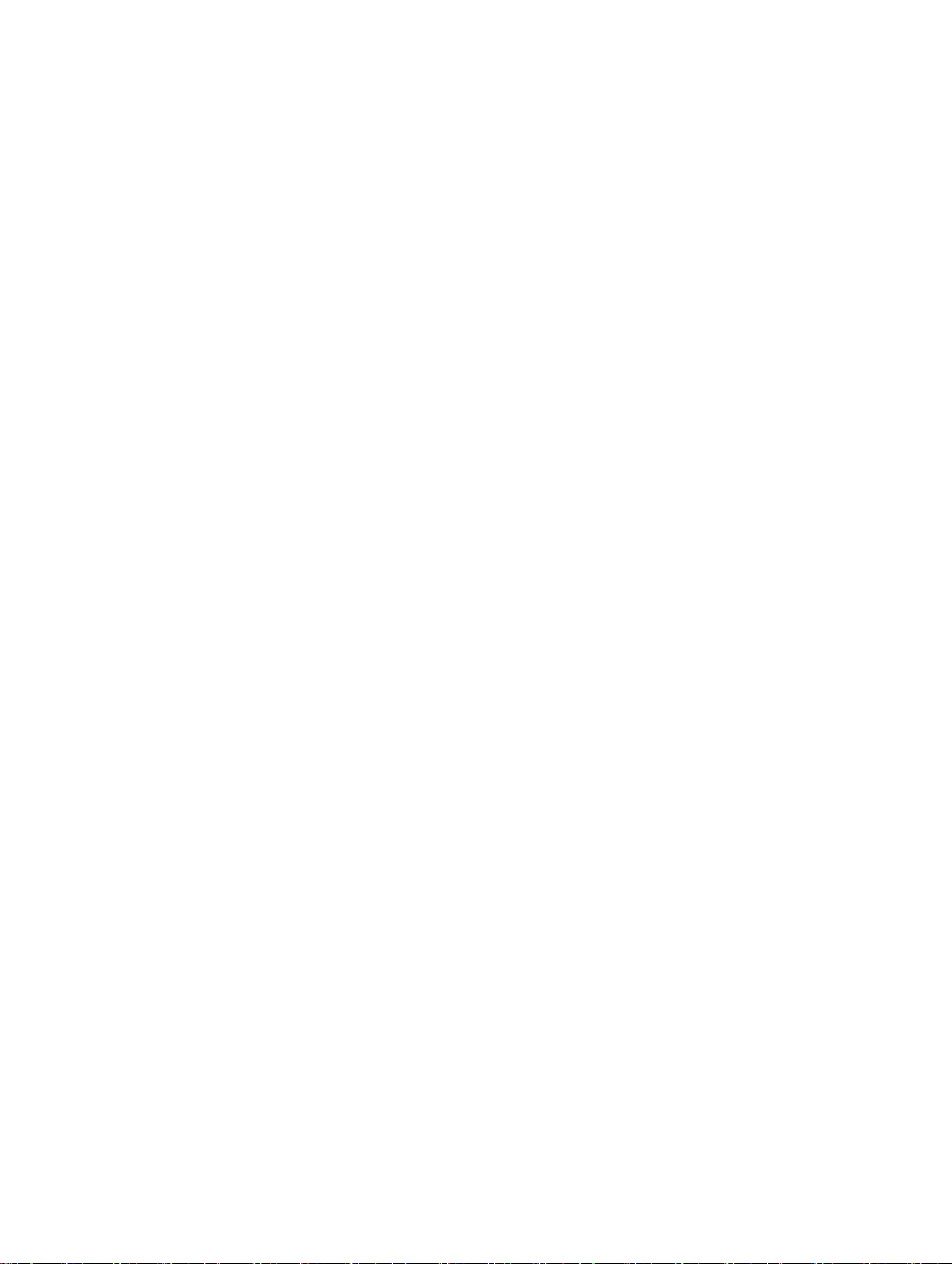
ウェブインタフェースを使用したデフォルトパスワード警告メッセージの有効化または無
効化..................................................................................................................................................................33
RACADM を使用したデフォルトログインパスワードの変更のための警告メッセージの有効
化または無効化.............................................................................................................................................34
章 3: 管理下システムと管理ステーションのセットアップ........................................35
iDRAC7 IP アドレスのセットアップ..................................................................................................................35
iDRAC 設定ユーティリティを使用した iDRAC IP のセットアップ.........................................................36
CMC ウェブインタフェースを使用した iDRAC7 IP のセットアップ......................................................38
自動検出の有効化.........................................................................................................................................39
管理ステーションのセットアップ...................................................................................................................40
iDRAC7 へのリモートアクセス....................................................................................................................40
管理対象システムのセットアップ...................................................................................................................41
ローカル管理者アカウント設定の変更.....................................................................................................41
管理下システムの場所のセットアップ.....................................................................................................41
システムパフォーマンスと電力消費の最適化.........................................................................................42
対応ウェブブラウザの設定................................................................................................................................42
信頼済みドメインリストへの iDRAC7 の追加...........................................................................................44
Firefox のホワイトリスト機能を無効にする.............................................................................................45
各言語のウェブインタフェースの表示.....................................................................................................45
デバイスファームウェアのアップデート.......................................................................................................45
デバイスファームウェアのダウンロード.................................................................................................46
iDRAC7 ウェブインタフェースを使用したデバイスファームウェアのアップデート.......................46
RACADM を使用したデバイスファームウェアのアップデート............................................................47
CMC ウェブインタフェースを使用したファームウェアのアップデート...........................................47
DUP を使用したファームウェアのアップデート.....................................................................................48
リモート RACADM を使用したファームウェアのアップデート...........................................................48
Lifecycle Controller Remote Services を使用したファームウェアのアップデート................................49
ステージングされたアップデートの表示と管理...........................................................................................49
iDRAC7 ウェブインタフェースでのステージングされたアップデートの表示と管理.......................49
RACADM でのステージングされたアップデートの表示と管理............................................................49
iDRAC7 ファームウェアのロールバック..........................................................................................................49
iDRAC7 ウェブインタフェースを使用したファームウェアのロールバック.......................................50
CMC ウェブインタフェースを使用したファームウェアのロールバック...........................................50
RACADM を使用したファームウェアのロールバック.............................................................................50
Lifecycle Controller を使用したファームウェアのロールバック............................................................50
Lifecycle Controller-Remote Services を使用したファームウェアのロールバック...............................51
iDRAC7 のリカバリ........................................................................................................................................51
TFTP サーバーの使用....................................................................................................................................51
サーバープロファイルのバックアップと復元...............................................................................................51
iDRAC7 ウェブインタフェースを使用したサーバープロファイルのバックアップ...........................52
RACADM を使用したサーバープロファイルのバックアップ................................................................52
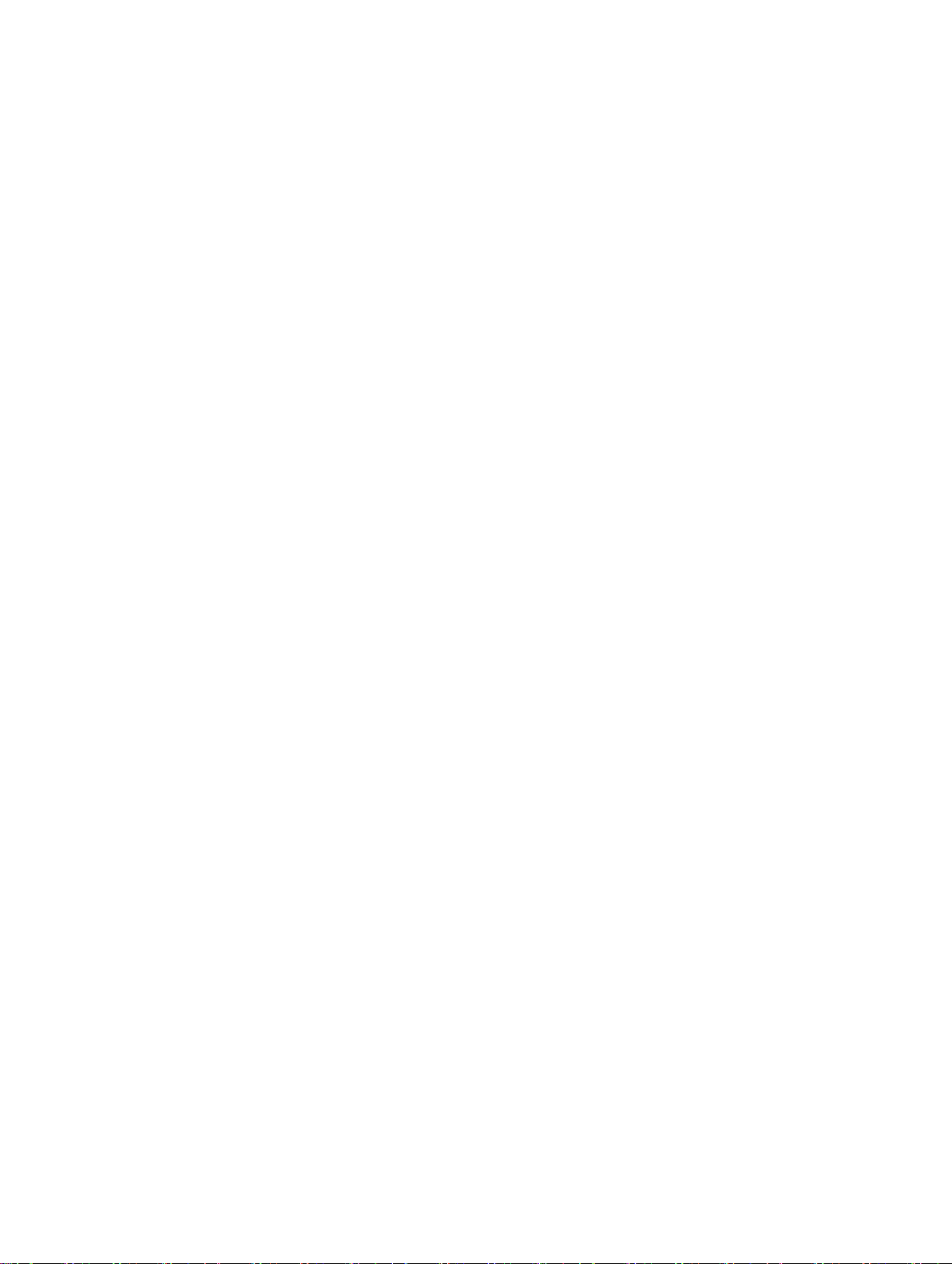
iDRAC7 ウェブインタフェースを使用したサーバープロファイルの復元...........................................52
RACADM を使用したサーバープロファイルの復元.................................................................................53
復元操作の順序.............................................................................................................................................53
他のシステム管理ツールを使用した iDRAC7 の監視.....................................................................................53
章 4: iDRAC7 の設定...................................................................................................................55
iDRAC7 情報の表示...............................................................................................................................................56
ウェブインタフェースを使用した iDRAC7 情報の表示...........................................................................56
RACADM を使用した iDRAC7 情報の表示...................................................................................................56
ネットワーク設定の変更....................................................................................................................................56
ウェブインタフェースを使用したネットワーク設定の変更................................................................57
ローカル RACADM を使用したネットワーク設定の変更........................................................................57
IP フィルタと IP ブロックの設定................................................................................................................58
サービスの設定....................................................................................................................................................60
ウェブインタフェースを使用したサービスの設定.................................................................................60
RACADM を使用したサービスの設定.........................................................................................................60
前面パネルディスプレイの設定.......................................................................................................................61
LCD の設定......................................................................................................................................................62
システム ID LED の設定.................................................................................................................................63
タイムゾーンおよび NTP の設定.......................................................................................................................63
iDRAC ウェブインタフェースを使用したタイムゾーンと NTP の設定................................................63
RACADM を使用したタイムゾーンと NTP の設定....................................................................................64
最初の起動デバイスの設定................................................................................................................................64
ウェブインタフェースを使用した最初の起動デバイスの設定............................................................64
RACADM を使用した最初の起動デバイスの設定.....................................................................................64
仮想コンソールを使用した最初の起動デバイスの設定........................................................................65
前回のクラッシュ画面の有効化.................................................................................................................65
OS to iDRAC パススルーの有効化または無効化..............................................................................................65
ウェブインタフェースを使用した OS to iDRAC パススルーの有効化または無効化..........................67
RACADM を使用した OS to iDRAC パススルーの有効化または無効化...................................................68
iDRAC 設定ユーティリティを使用した OS to iDRAC パススルーの有効化または無効化...................68
証明書の取得........................................................................................................................................................68
SSL サーバー証明書......................................................................................................................................69
新しい証明書署名要求の生成.....................................................................................................................69
サーバー証明書のアップロード.................................................................................................................70
サーバー証明書の表示.................................................................................................................................71
カスタム署名証明書のアップロード.........................................................................................................71
カスタム SSL 証明書署名証明書のダウンロード ....................................................................................72
カスタム SSL 証明書署名証明書の削除.....................................................................................................72
RACADM を使用した複数の iDRAC7 の設定.....................................................................................................72
iDRAC7 設定ファイルの作成........................................................................................................................73
構文解析規則.................................................................................................................................................74
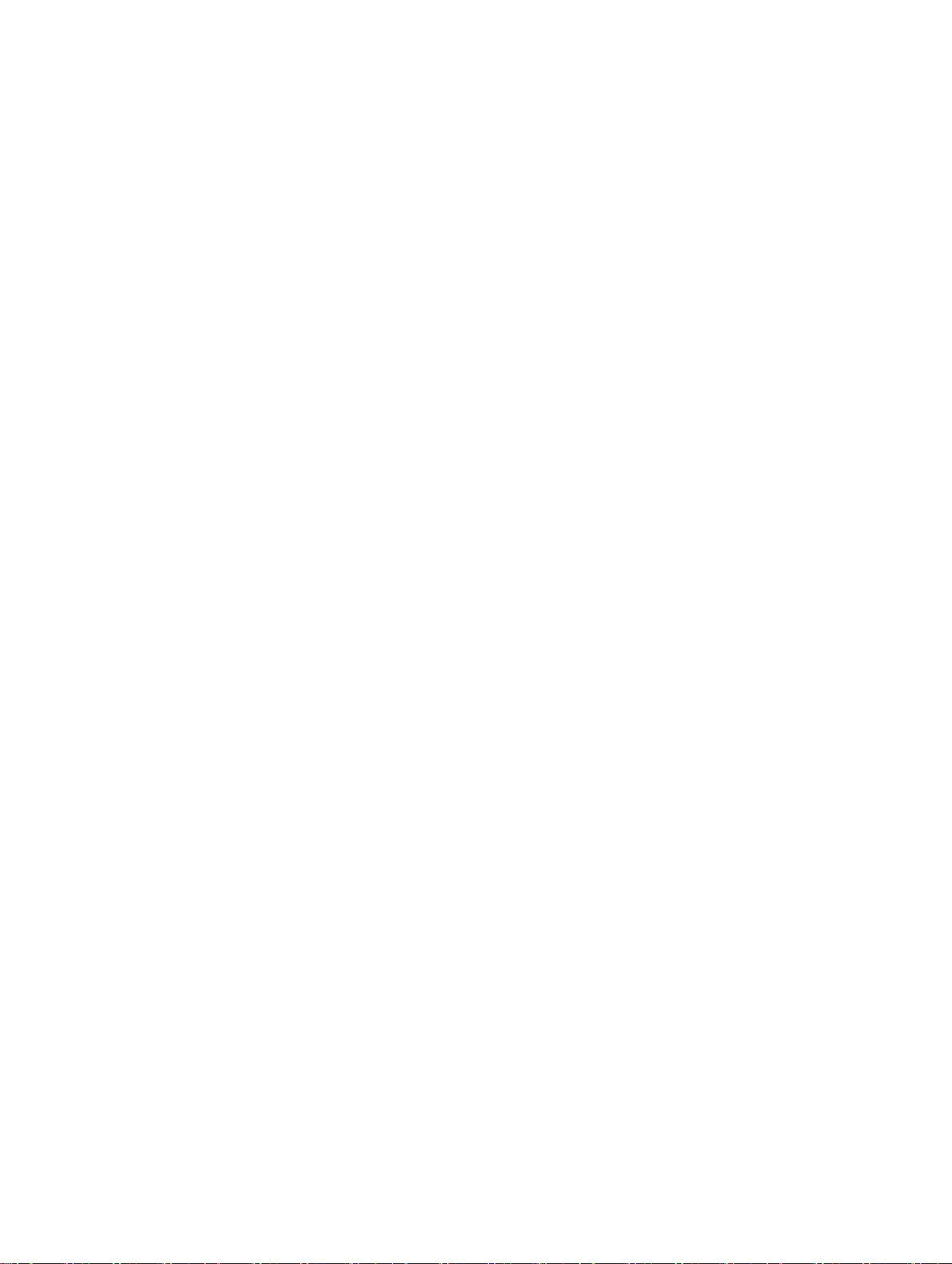
iDRAC7 IP アドレスの変更............................................................................................................................75
ホストシステムで iDRAC7 設定を変更するためのアクセスの無効化.........................................................75
章 5: iDRAC7 と管理下システム情報の表示......................................................................77
管理下システムの正常性とプロパティの表示...............................................................................................77
システムインベントリの表示............................................................................................................................77
センサー情報の表示............................................................................................................................................78
システムの Fresh Air 対応性のチェック...........................................................................................................80
温度の歴史的データの表示................................................................................................................................80
iDRAC7 ウェブインタフェースを使用した温度の歴史的データの表示...............................................81
RACADM を使用した温度の歴史的データの表示.....................................................................................81
ストレージデバイスのインベントリと監視...................................................................................................81
ウェブインタフェースを使用したストレージデバイスの監視............................................................81
RACADM を使用したストレージデバイスの監視.....................................................................................82
ネットワークデバイスのインベントリおよび監視.......................................................................................82
ウェブインタフェースを使用したネットワークデバイスの監視........................................................82
RACADM を使用したネットワークデバイスの監視.................................................................................83
FC HBA デバイスのインベントリと監視..........................................................................................................83
ウェブインタフェースを使用した FC HBA デバイスの監視..................................................................83
RACADM を使用した FC HBA デバイスの監視...........................................................................................83
FlexAddress メザニンカードのファブリック接続の表示..............................................................................83
iDRAC7 セッションの表示または終了..............................................................................................................84
ウェブインタフェースを使用した iDRAC7 セッションの終了...............................................................84
RACADM を使用した iDRAC7 セッションの終了.......................................................................................84
章 6: iDRAC7 通信のセットアップ........................................................................................85
DB9 ケーブルを使用したシリアル接続による iDRAC7 との通信.................................................................86
BIOS でのシリアル接続の設定....................................................................................................................86
RAC シリアル接続の有効化.........................................................................................................................87
IPMI シリアル接続のベーシックモードおよびターミナルモードの有効化.......................................87
DB9 ケーブル使用時の RAC シリアルとシリアルコンソールの切り替え..................................................89
シリアルコンソールから RAC シリアルへの切り替え............................................................................89
RAC シリアルからシリアルコンソールへの切り替え.............................................................................90
IPMI SOL を使用した iDRAC7 との通信..............................................................................................................90
BIOS のシリアル接続用設定........................................................................................................................90
SOL を使用するための iDRAC7 の設定........................................................................................................91
対応プロトコルの有効化.............................................................................................................................92
IPMI Over LAN を使用した iDRAC7 との通信.....................................................................................................96
ウェブインタフェースを使用した IPMI Over LAN の設定.......................................................................96
iDRAC 設定ユーティリティを使用した IPMI Over LAN の設定...............................................................96
RACADM を使用した IPMI オーバー LAN の設定......................................................................................96
リモート RACADM の有効化または無効化......................................................................................................97
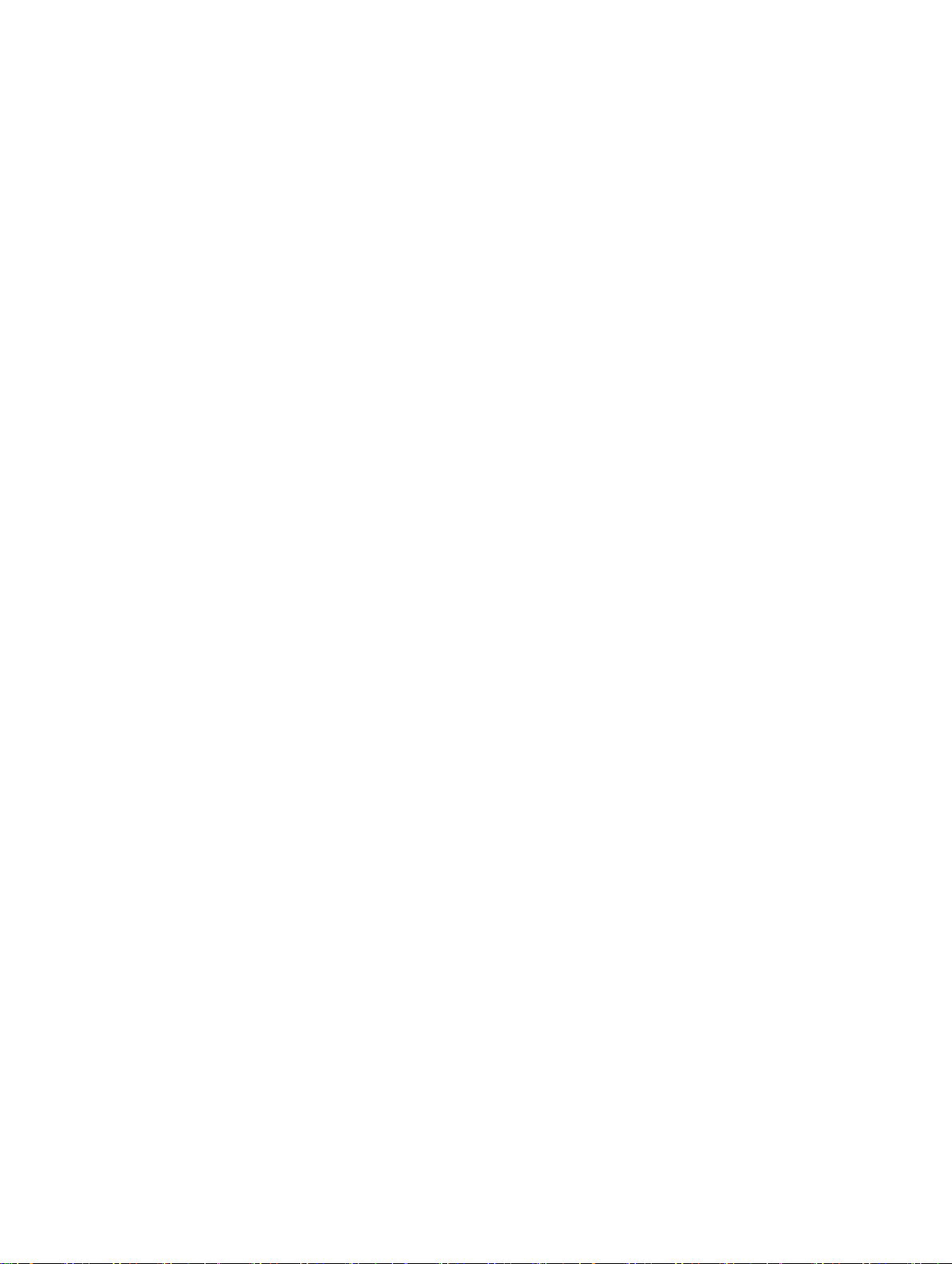
ウェブインタフェースを使用したリモート RACADM の有効化または無効化...................................97
RACADM を使用したリモート RACADM の有効化または無効化...........................................................97
ローカル RACADM の無効化...............................................................................................................................98
管理対象システムでの IPMI の有効化..............................................................................................................98
起動中の Linux のシリアルコンソールの設定.................................................................................................98
起動後の仮想コンソールへのログインの有効化.....................................................................................98
サポートされる SSH 暗号化スキーム...............................................................................................................99
SSH の公開キー認証の使用.......................................................................................................................100
章 7: ユーザーアカウントと権限の設定..........................................................................103
ローカルユーザーの設定..................................................................................................................................103
iDRAC7 ウェブインタフェースを使用したローカルユーザーの設定.................................................103
RACADM を使用したローカルユーザーの設定.......................................................................................104
Active Directory ユーザーの設定.......................................................................................................................106
iDRAC7 の Active Directory 認証を使用するための前提条件..................................................................107
サポートされている Active Directory の認証機構...................................................................................109
標準スキーマ Active Directory の概要.......................................................................................................109
標準スキーマ Active Directory の設定.......................................................................................................110
拡張スキーマ Active Directory の概要.......................................................................................................113
拡張スキーマ Active Directory の設定.......................................................................................................115
Active Directory 設定のテスト....................................................................................................................123
汎用 LDAP ユーザーの設定...............................................................................................................................124
iDRAC7 のウェブベースインタフェースを使用した汎用 LDAP ディレクトリサービスの設定......124
RACADM を使用した汎用 LDAP ディレクトリサービスの設定............................................................125
LDAP ディレクトリサービス設定のテスト.............................................................................................125
章 8: シングルサインオンまたはスマートカードログインのための iDRAC7
の設定.........................................................................................................................................127
Active Directory シングルサインオンまたはスマートカードログインの前提条件.................................127
iDRAC7 の Active Directory ルートドメインへのコンピュータとしての登録.....................................127
Kerberos Keytab ファイルの生成...............................................................................................................128
Active Directory オブジェクトの作成と権限の付与................................................................................129
Active Directory SSO を有効にするためのブラウザ設定........................................................................129
Active Directory ユーザーのための iDRAC7 SSO ログインの設定................................................................129
ウェブインタフェースを使用した Active Directory ユーザーのための iDRAC7 SSO ログインの
設定................................................................................................................................................................130
RACADM を使用した Active Directory ユーザー用の iDRAC7 SSO ログインの設定.............................130
ローカルユーザー用の iDRAC7 スマートカードログインの設定...............................................................130
スマートカードユーザー証明書のアップロード...................................................................................131
スマートカード用の信頼できる CA 証明書のアップロード................................................................131
Active Directory ユーザーのための iDRAC7 スマートカードログインの設定............................................132
スマートカードログインの有効化または無効化.........................................................................................132
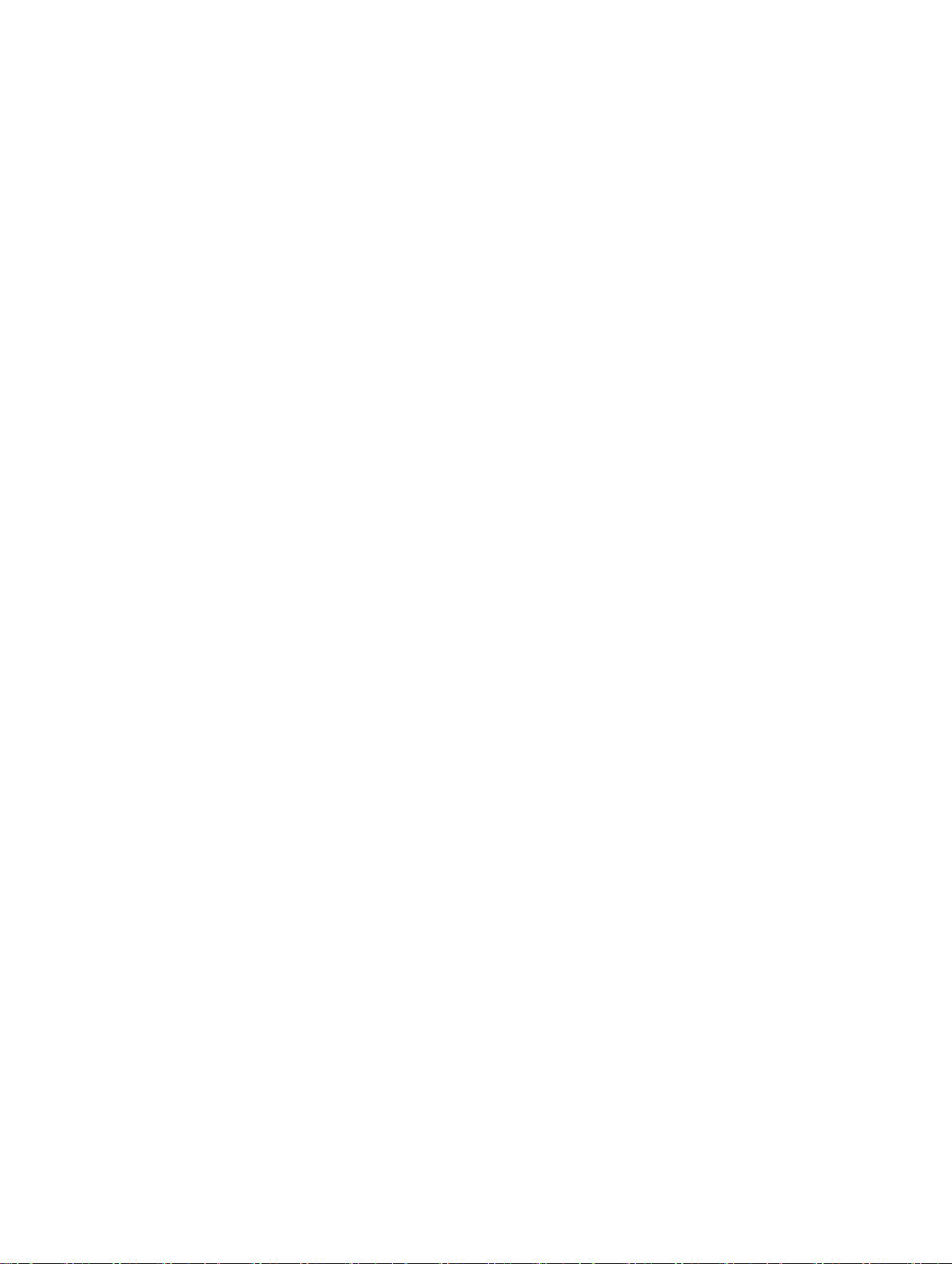
ウェブインタフェースを使用したスマートカードログインの有効化または無効化......................132
RACADM を使用したスマートカードログインの有効化または無効化..............................................133
iDRAC 設定ユーティリティを使用したスマートカードログインの有効化または無効化...............133
章 9: アラートを送信するための iDRAC7 の設定..........................................................135
アラートの有効化または無効化.....................................................................................................................135
ウェブインタフェースを使用したアラートの有効化または無効化..................................................135
RACADM を使用したアラートの有効化または無効化...........................................................................136
iDRAC 設定ユーティリティを使用したアラートの有効化または無効化...........................................136
アラートのフィルタ .........................................................................................................................................136
iDRAC7 ウェブインタフェースを使用したアラートのフィルタ.........................................................136
RACADM を使用したアラートのフィルタ...............................................................................................137
イベントアラートの設定..................................................................................................................................137
ウェブインタフェースを使用したイベントアラートの設定..............................................................137
RACADM を使用したイベントアラートの設定.......................................................................................138
アラート反復イベントの設定..........................................................................................................................138
iDRAC7 ウェブインタフェースを使用したアラート反復イベントの設定.........................................138
RACADM を使用したアラート反復イベントの設定...............................................................................138
イベント処置の設定..........................................................................................................................................138
ウェブインタフェースを使用したイベントアクションの設定..........................................................138
RACADM を使用したイベントアクションの設定...................................................................................139
E-メールアラート、SNMP トラップ、または IPMI トラップ設定の設定................................................139
IP アラート宛先の設定...............................................................................................................................139
E-メールアラートの設定............................................................................................................................141
WS イベンティングの設定...............................................................................................................................143
アラートメッセージ ID.....................................................................................................................................143
章 10: ログの管理.....................................................................................................................147
システムイベントログの表示..........................................................................................................................147
ウェブインタフェースを使用したシステムイベントログの表示......................................................147
RACADM を使用したシステムイベントログの表示...............................................................................147
iDRAC 設定ユーティリティを使用したシステムイベントログの表示...............................................148
ライフサイクルログの表示 .............................................................................................................................148
ウェブインタフェースを使用した Lifecycle Log の表示........................................................................148
RACADM を使用した Lifecycle ログの表示...............................................................................................149
作業メモの追加..................................................................................................................................................149
リモートシステムロギングの設定.................................................................................................................149
ウェブインタフェースを使用したリモートシステムロギングの設定..............................................149
RACADM を使用したリモートシステムロギングの設定......................................................................150
章 11: 電源の監視と管理.......................................................................................................151
電源の監視..........................................................................................................................................................151
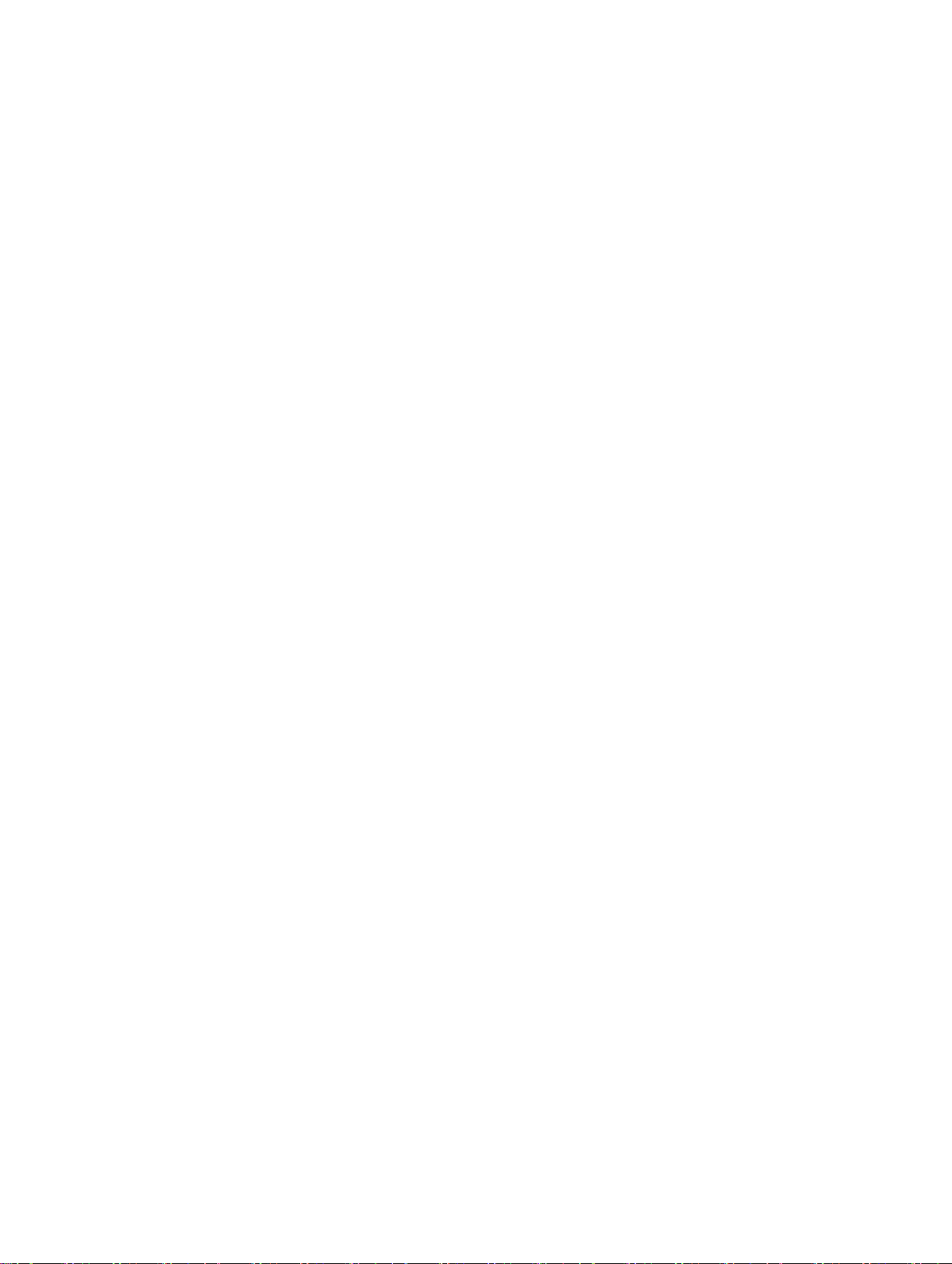
ウェブインタフェースを使用した電源の監視.......................................................................................151
RACADM を使用した電源の監視...............................................................................................................151
電源制御操作の実行..........................................................................................................................................152
ウェブインタフェースを使用した電源コントロール操作の実行......................................................152
RACADM を使用した電源コントロール操作の実行...............................................................................152
電力制限..............................................................................................................................................................152
ブレードサーバーの電力制限...................................................................................................................152
電力制限ポリシーの表示と設定...............................................................................................................153
電源装置オプションの設定..............................................................................................................................154
ウェブインタフェースを使用した電源装置オプションの設定..........................................................154
RACADM を使用した電源装置オプションの設定...................................................................................154
iDRAC 設定ユーティリティを使用した電源装置オプションの設定...................................................155
電源ボタンの有効化または無効化.................................................................................................................155
章 12: 仮想コンソールの設定と使用.................................................................................157
対応画面解像度とリフレッシュレート.........................................................................................................157
仮想コンソールを使用するためのウェブブラウザの設定.........................................................................158
Java プラグインを使用するためのウェブブラウザの設定..................................................................158
ActiveX プラグインを使用するための IE の設定....................................................................................158
管理ステーションへの CA 証明書のインポート....................................................................................160
仮想コンソールの設定......................................................................................................................................161
ウェブインタフェースを使用した仮想コンソールの設定..................................................................161
RACADM を使用した仮想コンソールの設定...........................................................................................161
仮想コンソールのプレビュー..........................................................................................................................162
仮想コンソールの起動......................................................................................................................................162
ウェブインタフェースを使用した仮想コンソールの起動..................................................................163
URL を使用した仮想コンソールの起動....................................................................................................163
仮想コンソールビューアの使用.....................................................................................................................164
マウスポインタの同期...............................................................................................................................164
仮想コンソールを介してすべてのキーストロークを渡す..................................................................165
章 13: 仮想メディアの管理...................................................................................................169
サポートされているドライブとデバイス.....................................................................................................170
仮想メディアの設定..........................................................................................................................................170
iDRAC7 ウェブインタフェースを使用した仮想メディアの設定.........................................................170
RACADM を使用した仮想メディアの設定...............................................................................................170
iDRAC 設定ユーティリティを使用した仮想メディアの設定...............................................................171
連結されたメディアの状態とシステムの応答.......................................................................................171
仮想メディアへのアクセス..............................................................................................................................171
仮想コンソールを使用した仮想メディアの起動...................................................................................171
仮想コンソールを使用しない仮想メディアの起動...............................................................................172
仮想メディアイメージの追加...................................................................................................................172
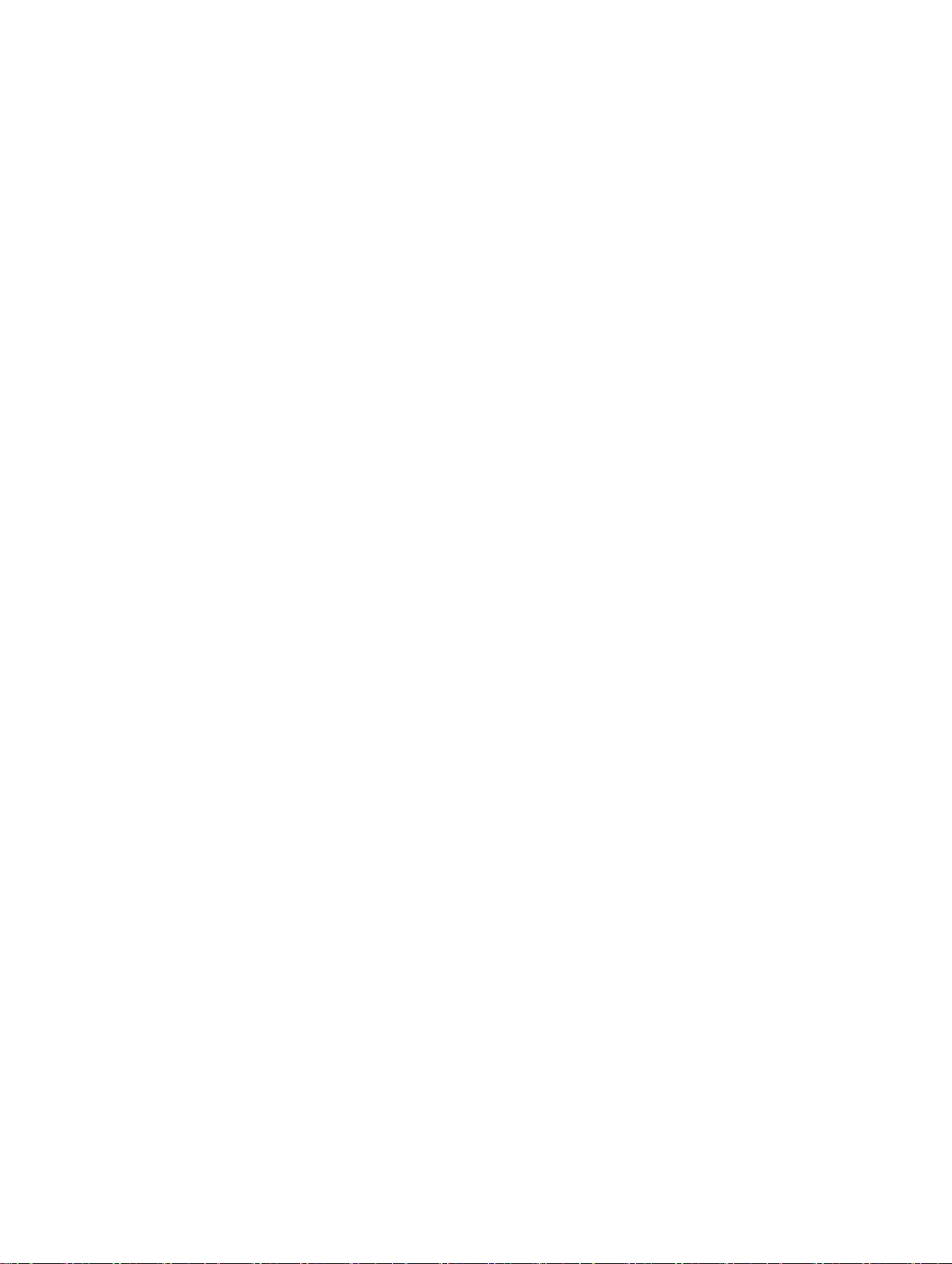
仮想メディアイメージの削除...................................................................................................................173
仮想デバイスの詳細情報の表示...............................................................................................................173
USB のリセット...........................................................................................................................................173
仮想ドライブのマッピング.......................................................................................................................173
仮想ドライブのマッピング解除...............................................................................................................174
BIOS を介した起動順序の設定........................................................................................................................174
仮想メディアの一回限りの起動の有効化.....................................................................................................175
章 14: VMCLI ユーティリティのインストールと使用..................................................177
VMCLI のインストール......................................................................................................................................177
VMCLI ユーティリティの実行..........................................................................................................................177
VMCLI 構文..........................................................................................................................................................178
仮想メディアにアクセスするための VMCLI コマンド .........................................................................178
VMCLI オペレーティングシステムのシェルオプション ......................................................................179
章 15: vFlash SD カードの管理..............................................................................................181
vFlash SD カードの設定.....................................................................................................................................181
vFlash SD カードプロパティの表示..........................................................................................................181
VFlash 機能の有効化または無効化...........................................................................................................182
vFlash SD カードの初期化...........................................................................................................................183
RACADM を使用した最後のステータスの取得.......................................................................................184
vFlash パーティションの管理..........................................................................................................................184
空のパーティションの作成.......................................................................................................................184
イメージファイルを使用したパーティションの作成...........................................................................185
パーティションのフォーマット...............................................................................................................186
使用可能なパーティションの表示...........................................................................................................187
パーティションの変更...............................................................................................................................187
パーティションの連結または分離...........................................................................................................188
既存のパーティションの削除...................................................................................................................189
パーティション内容のダウンロード.......................................................................................................190
パーティションからの起動.......................................................................................................................190
章 16: SMCLP の使用................................................................................................................193
SMCLP を使用したシステム管理機能.............................................................................................................193
SMCLP コマンドの実行.....................................................................................................................................193
iDRAC7 SMCLP 構文............................................................................................................................................194
MAP アドレス領域のナビゲーション............................................................................................................196
Show 動詞の使用................................................................................................................................................197
-display オプションの使用..........................................................................................................................197
-level オプションの使用.............................................................................................................................197
-output オプションの使用...........................................................................................................................197
使用例..................................................................................................................................................................197
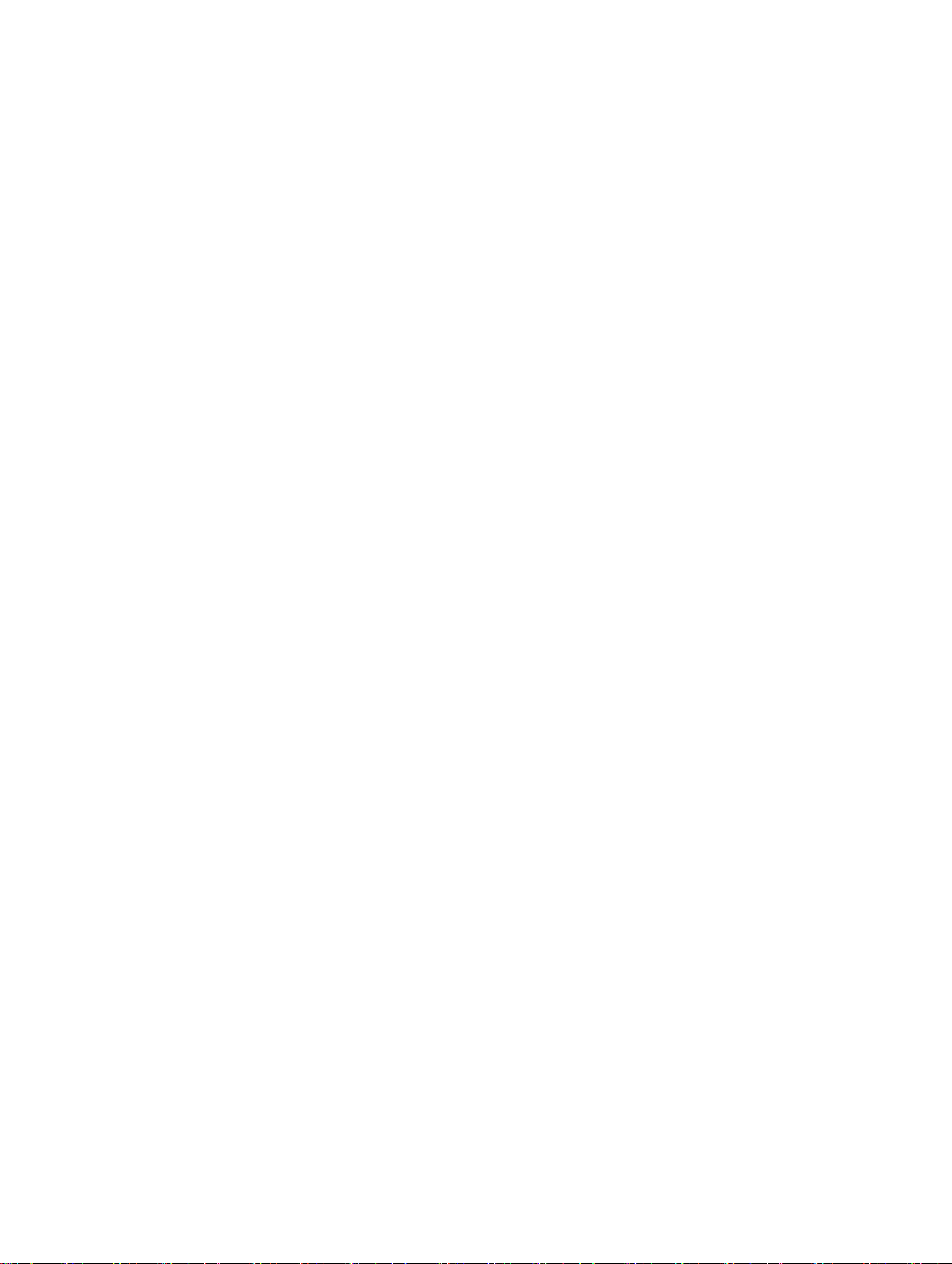
サーバーの電源管理...................................................................................................................................197
SEL 管理.........................................................................................................................................................198
MAP ターゲットナビゲーション..............................................................................................................199
章 17: オペレーティングシステムの展開........................................................................201
VMCLI を使用したオペレーティングシステムの導入 .................................................................................201
リモートファイル共有を使用したオペレーティングシステムの展開.....................................................202
リモートファイル共有の管理...................................................................................................................203
ウェブインタフェースを使用したリモートファイル共有の設定......................................................203
RACADM を使用したリモートファイル共有の設定...............................................................................204
仮想メディアを使用したオペレーティングシステムの展開.....................................................................204
複数のディスクからのオペレーティングシステムのインストール..................................................205
SD カードの内蔵オペレーティングシステムの展開...................................................................................205
BIOS での SD モジュールと冗長性の有効化...........................................................................................205
章 18: iDRAC7 を使用した管理下システムのトラブルシューティング.................207
診断コンソールの使用......................................................................................................................................207
Post コードの表示..............................................................................................................................................207
起動キャプチャとクラッシュキャプチャのビデオの表示.........................................................................208
ログの表示..........................................................................................................................................................208
前回のシステムクラッシュ画面の表示.........................................................................................................208
前面パネルステータスの表示..........................................................................................................................208
システムの前面パネル LCD ステータスの表示......................................................................................209
システムの前面パネル LED ステータスの表示.......................................................................................209
ハードウェア問題の兆候..................................................................................................................................209
システム正常性の表示......................................................................................................................................210
サーバーステータス画面でのエラーメッセージの確認.............................................................................211
iDRAC7 の再起動.................................................................................................................................................211
iDRAC7 ウェブインタフェースを使用した iDRAC7 のリセット............................................................211
RACADM を使用した iDRAC7 のリセット.................................................................................................211
工場出荷時のデフォルト設定への iDRAC7 のリセット...............................................................................211
iDRAC7 ウェブインタフェースを使用した iDRAC7 の工場出荷時デフォルト設定へのリセット...211
iDRAC 設定ユーティリティを使用した iDRAC7 の工場出荷時デフォルト設定へのリセット.........212
章 19: よくあるお問い合わせ..............................................................................................213
システムイベントログ......................................................................................................................................213
ネットワークセキュリティ..............................................................................................................................213
Active Directory....................................................................................................................................................214
シングルサインオン..........................................................................................................................................216
スマートカードログイン..................................................................................................................................217
仮想コンソール..................................................................................................................................................217
仮想メディア......................................................................................................................................................221
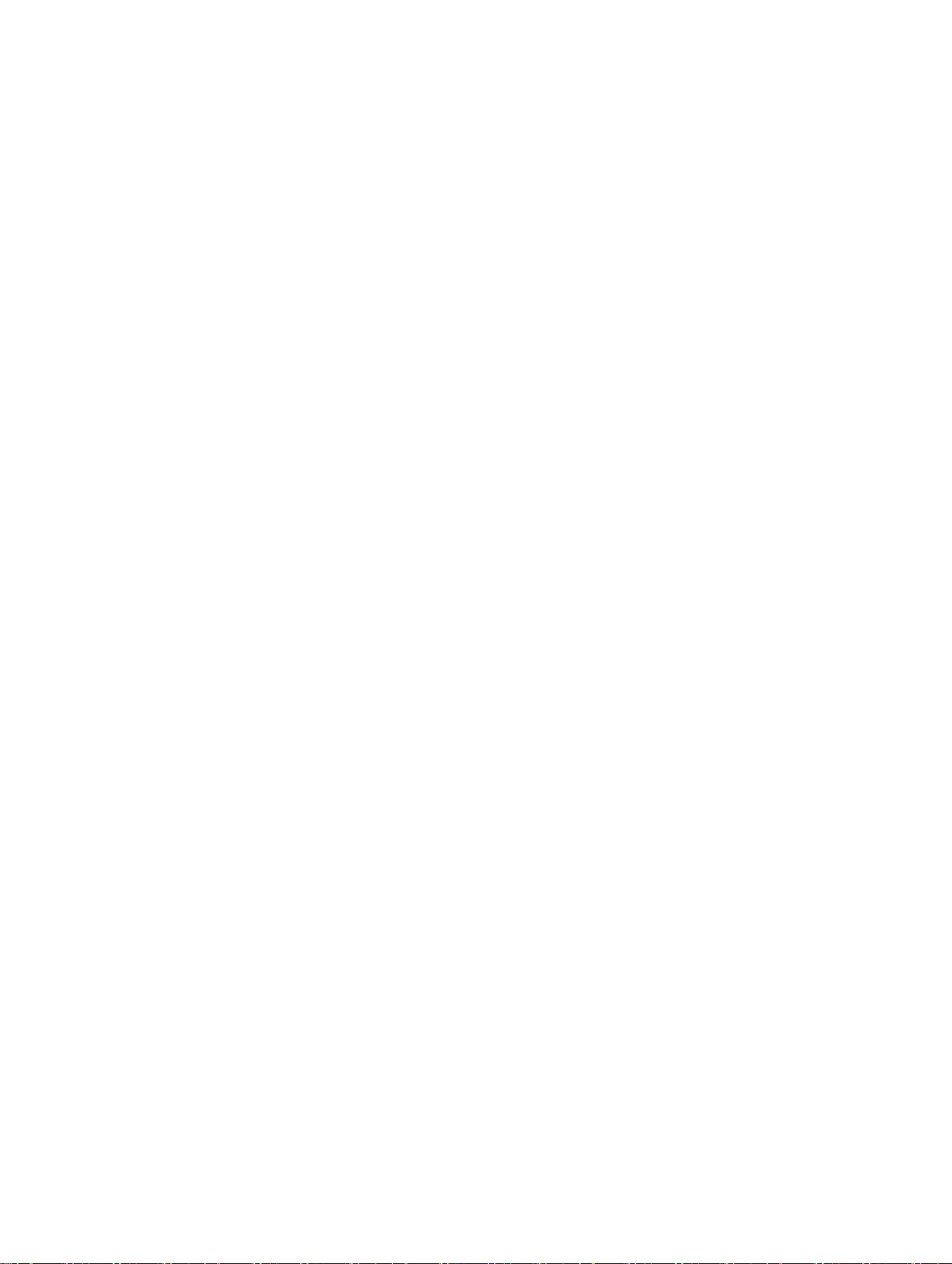
vFlash SD カード.................................................................................................................................................223
SNMP 認証...........................................................................................................................................................223
ストレージデバイス..........................................................................................................................................223
RACADM...............................................................................................................................................................223
その他..................................................................................................................................................................224
章 20: 使用事例シナリオ.......................................................................................................227
アクセスできない管理下システムのトラブルシューティング.................................................................227
システム情報の取得およびシステム正常性の評価.....................................................................................227
アラートのセットアップと E-メールアラートの設定.................................................................................227
ライフサイクルログとシステムイベントログの表示とエクスポート.....................................................228
iDRAC ファームウェアをアップデートするためのインタフェース..........................................................228
正常なシャットダウンの実行..........................................................................................................................228
新しい管理者ユーザーアカウントの作成.....................................................................................................228
サーバーのリモートコンソールの起動と USB ドライブのマウント........................................................229
連結された仮想メディアとリモートファイル共有を使用したベアメタル OS のインストール..........229
ラック密度の管理..............................................................................................................................................229
新しい電子ライセンスのインストール.........................................................................................................229
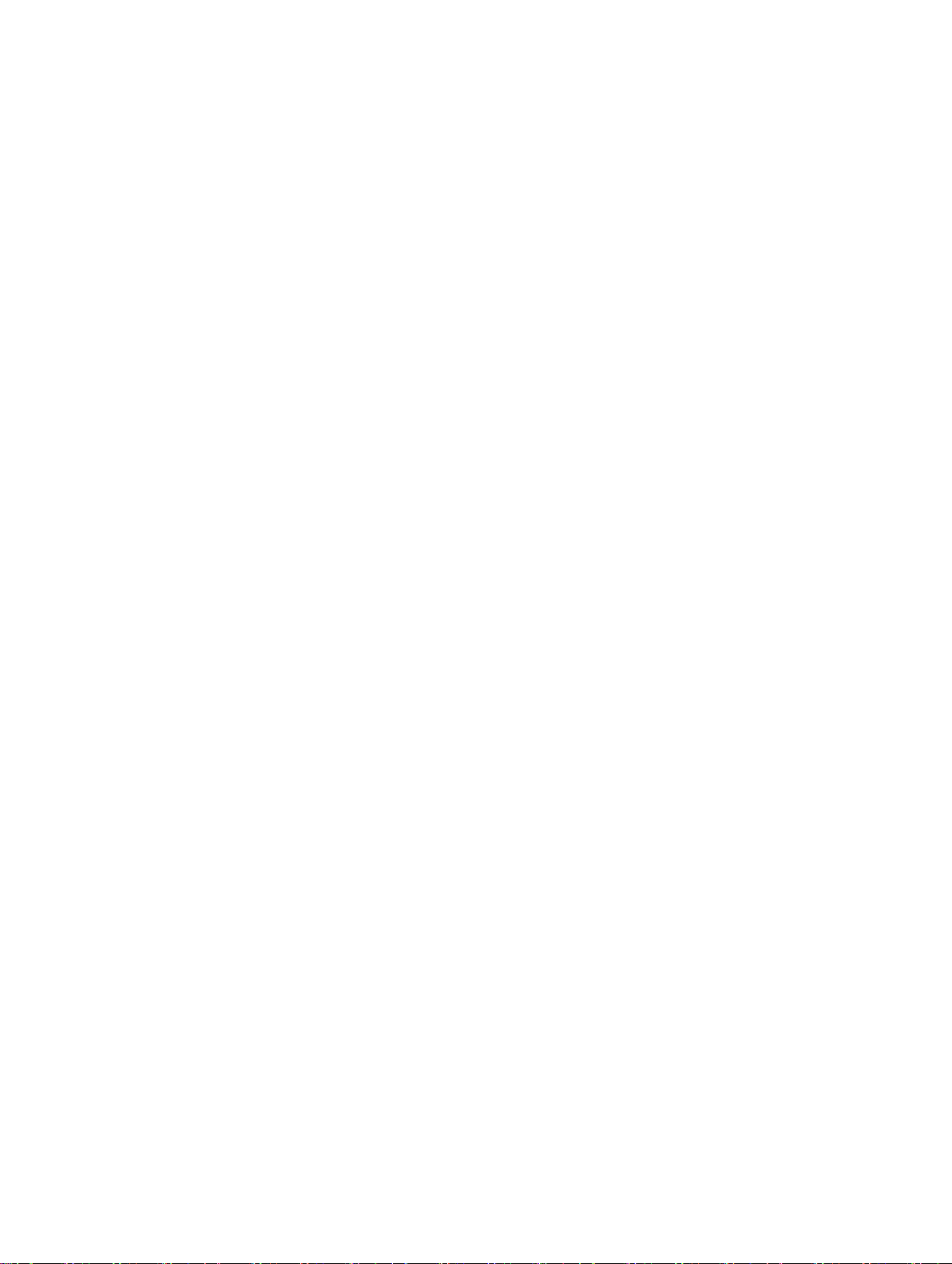
1
概要
Integrated Dell Remote Access Controller 7(iDRAC7)は、サーバー管理者の生産性を向上させ、Dell サーバーの
総合的な可用性を高めるように設計されています。iDRAC7 は、管理者へのサーバー問題のアラート送信、リ
モートサーバー管理の実施の支援や、サーバーへの物理的なアクセスの必要性の軽減を行います。
Lifecycle Controller テクノロジを搭載した iDRAC7 は、より大きなデータセンターソリューションの一部であ
り、ビジネスに不可欠なアプリケーションと負荷をいつでも使用できる状態に維持するために役立ちます。
このテクノロジを利用することで、管理者はエージェントを使用することなく、あらゆる場所から Dell サー
バーを導入、監視、管理、設定、アップデート、トラブルシューティング、および修復することが可能にな
ります。これらの機能は、オペレーティングシステムに依存することなく、またハイパーバイザの有無や状
態にも関係なく利用できます。
IT の操作を簡素化および能率化するため、iDRAC7 および Lifecycle Controller と連動する次のような製品もあり
ます。
• Dell Management plug-in for VMware vCenter
• Dell Repository Manager
• Microsoft System Center Operations Manager(SCOM)および Microsoft System Center Configuration Manager
(SCCM)用の Dell Management Packs
• BMC Bladelogic
• Dell OpenManage Essentials
• Dell OpenManage Power Center
iDRAC7 には次のタイプが用意されています。
• Basic Management with IPMI(200~500 シリーズのサーバーではデフォルトで使用可能)
• iDRAC7 Express(600 以上のシリーズのラックまたはタワーサーバー、およびすべてのブレードサーバ
ーではデフォルトで使用可能)
• iDRAC7 Enterprise(すべてのサーバーモジュールで使用可能)
詳細に関しては、dell.com/support/manuals にある『
iDRAC7 概要および機能ガイド
』を参照してください。
iDRAC7 With Lifecycle Controller を使用するメリット
次のメリットが挙げられます。
• 可用性の向上 — 不具合発生からの復帰時間を短縮するために役立つ、エラーの可能性または実際の
エラーの早期通知を行います。
• 生産性の向上および総所有コスト(TCO)の削減 — 遠隔地に多数存在するサーバーへの管理者の管理
範囲を拡大は、交通費などの運用コストを削減しながら IT スタッフの生産性を向上させることができ
ます。
• セキュアな環境 — リモートサーバーへのセキュアなアクセスを提供することにより、管理者はサー
バーおよびネットワークのセキュリティを維持しながら、重要な管理作業を行うことができます。
• Lifecycle Controller による内蔵システム管理の強化 – ローカル展開においては Lifecycle Controller の GUI
による展開および保守性の簡略化を提供し、リモート展開においては Dell OpenManage Essentials およ
びパートナーコンソールと統合された Remote Services(WS-Management) インターフェースを提供し
ます。
13

Lifecycle Controller GUI の詳細に関しては dell.com/support/manuals にある『
ド
』を、リモートサービスに関しては 『
ださい。
Lifecycle Controller Remote Services ユーザーズガイド
Lifecycle Controller ユーザーズガイ
』を参照してく
主な機能
iDRAC7 の主要機能は次の通りです。
メモ: 一部の機能は、iDRAC7 Enterprise ライセンスでのみ使用可能です。ライセンスで使用できる機能に
ついては、「ライセンスの管理」を参照してください。
インベントリと監視
• 管理下サーバーの正常性の表示。
• オペレーティングシステムエージェントなしでのネットワークアダプタとストレージサブシステム
(PERC およびダイレクトアタッチトストレージ)のインベントリおよび監視。
• システムインベントリの表示およびエクスポート。
• 温度、電圧、およびイントルージョンなどのセンサー情報の表示。
• CPU 状況、プロセッサ自動スロットル、および予測障害の監視。
• メモリ情報の表示。
• 電力消費の監視および制御。
• SNMPv3 gets のサポート。
• ブレードサーバーでは、シャーシ管理コントローラ(CMC)ウェブインタフェースの起動、CMC 情報
および WWN/MAC アドレスの表示。
メモ: CMC は、M1000E シャーシ LCD パネルおよびローカルコンソール接続を介して、iDRAC7 への
アクセスを提供します。詳細に関しては、dell.com/support/manuals にある『
Controller ユーザーズガイド
』を参照してください。
Chassis Management
導入
• vFlash SD カードのパーティションの管理。
• 前面パネルディスプレイの設定。
• BIOS およびサポートされるネットワークとストレージアダプタの設定とアップデートが可能になる
Lifecycle Controller の起動。
• iDRAC7 ネットワーク設定の管理。
• 仮想コンソールおよび仮想メディアの設定と使用。
• リモートファイル共有、仮想メディア、および VMCLI を使用したオペレーティングシステムの展開。
• 自動検出の有効化。
• RACADM および WS-MAN を介した XML プロファイル機能のエクスポートまたはインポートによるサ
ーバー設定の実行。詳細に関しては、『
を参照してください。
アップデート
• iDRAC7 ライセンスの管理。
• Lifecycle Controller によってサポートされるデバイスの BIOS とデバイスファームウェアのアップデー
ト。
• iDRAC7 ファームウェアのアップデートまたはロールバック。
ステージングされたアップデートの管理。
•
サーバープロファイルのバックアップおよび復元
•
メンテナンスとトラブルシューティング
Lifecycle Controller Remote Services クイックスタートガイド
』
14
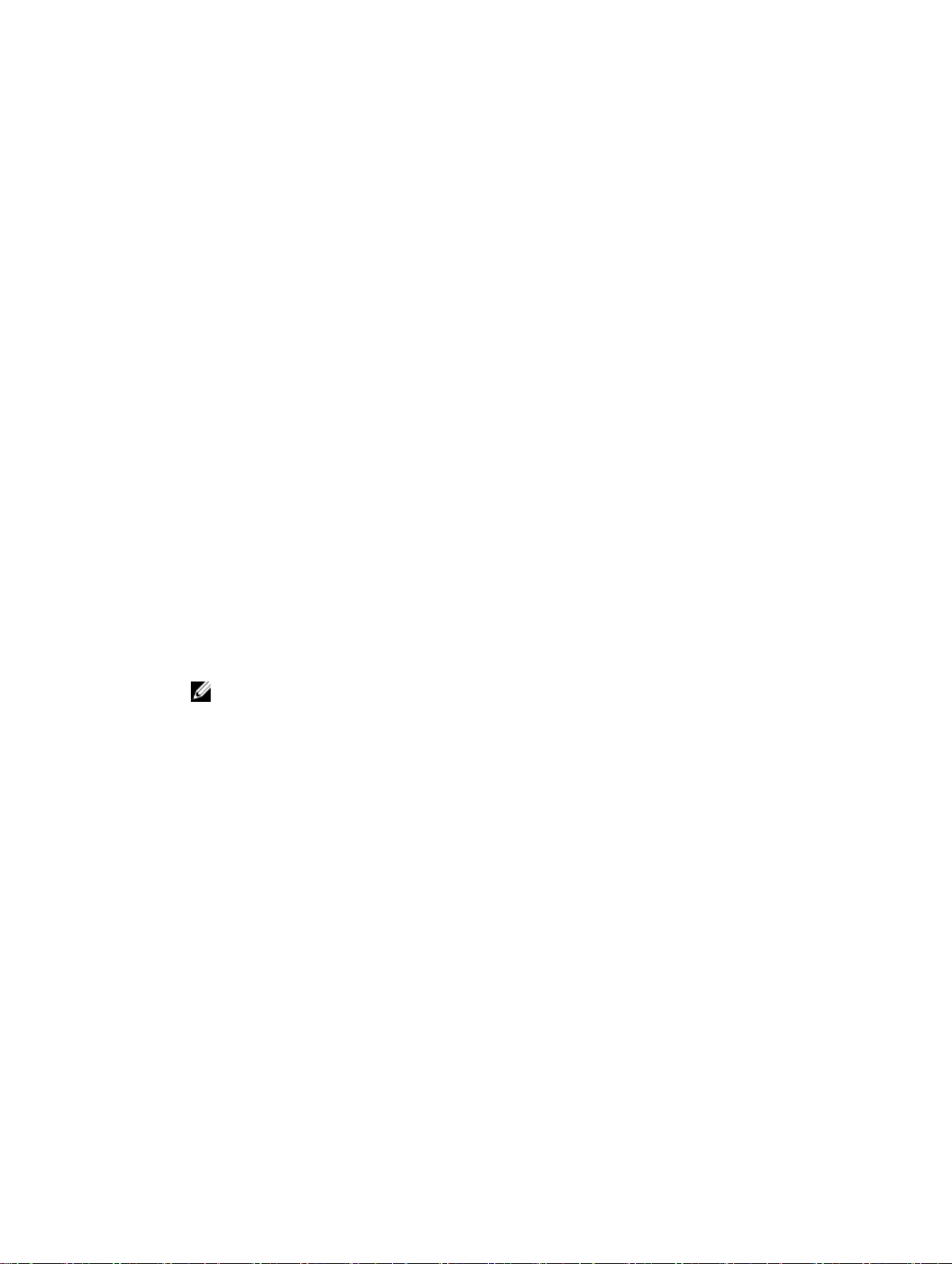
• 電源関連の操作の実行および消費電力の監視。
• Server Administrator に依存しないアラートの生成。
• イベントデータのログ:Lifecycle ログおよび RAC ログ。
• イベントの E-メールアラート、IPMI アラート、リモートシステムログ、WS イベンティングログ、お
よび SNMP トラップ(v1 および v2c)、および改善された E-メールアラート通知の設定。
• 前回のシステムクラッシュイメージのキャプチャ。
• 起動キャプチャビデオおよびクラッシュキャプチャビデオの表示。
セキュアな接続
重要なネットワークリソースへのアクセスのセキュア化は非常に大切です。iDRAC7 には、次のようなさまざ
まなセキュリティ機能が実装されています。
• Secure Socket Layer(SSL)証明書用のカスタム署名証明書。
• 署名付きファームウェアアップデート。
• Microsoft Active Directory、汎用 Lightweight Directory Access Protocol(LDAP)ディレクトリサービス、
またはローカルで管理されているユーザー ID およびパスワードによるユーザー認証。
• スマートカードログイン機能を使用した 2 要素認証。2 要素認証は、物理的なスマートカードとスマ
ートカードの PIN に基づいています。
• シングルサインオンおよび公開キー認証。
• 各ユーザーに特定の権限を設定するための役割ベースの許可。
• iDRAC にローカルで保存されたユーザーアカウントの SNMPv3 認証。これを使用することが推奨され
ますが、デフォルトで無効になっています。
• ユーザー ID とパスワード設定。
• デフォルトログインパスワードの変更。
• SMCLP とウェブインタフェースが SSL 3.0 規格を使用して、128 ビットと 40 ビット(128 ビットが認め
られていない国の場合)の暗号化をサポート
• セッションタイムアウトの設定(秒数指定)。
• 設定可能な IP ポート(HTTP、HTTPS、SSH、Telnet、仮想コンソール、および仮想メディア向け)。
メモ: Telnet は SSL 暗号化をサポートせず、デフォルトで無効になっています。
• 暗号化トランスポート層を使用してセキュリティを強化するセキュアシェル(SSH)。
• IP アドレスごとのログイン失敗回数の制限により、制限を超えた IP アドレスからのログインの阻止。
• iDRAC7 に接続するクライアントの IP アドレス範囲の限定。
• Enterprise ライセンスを備えたラックサーバーまたはタワーサーバー専用のギガビットイーサネット
アダプタ。
本リリースの新機能
本リリースの新機能は以下のとおりです。
• Lifecycle Controller によってサポートされるすべてのデバイスのデバイスファームウェアのアップデ
ート。
ステージングされたファームウェアアップデートの表示および管理。
•
サーバープロファイルのバックアップおよび復元。
•
ハードウェアインベントリのエクスポート。
•
追加コンポーネントのためのハードウェアインベントリ情報およびファームウェアインベントリ情
•
報の表示。
• 仮想コンソール:
オペレーティングシステムの自動ロック。
–
15
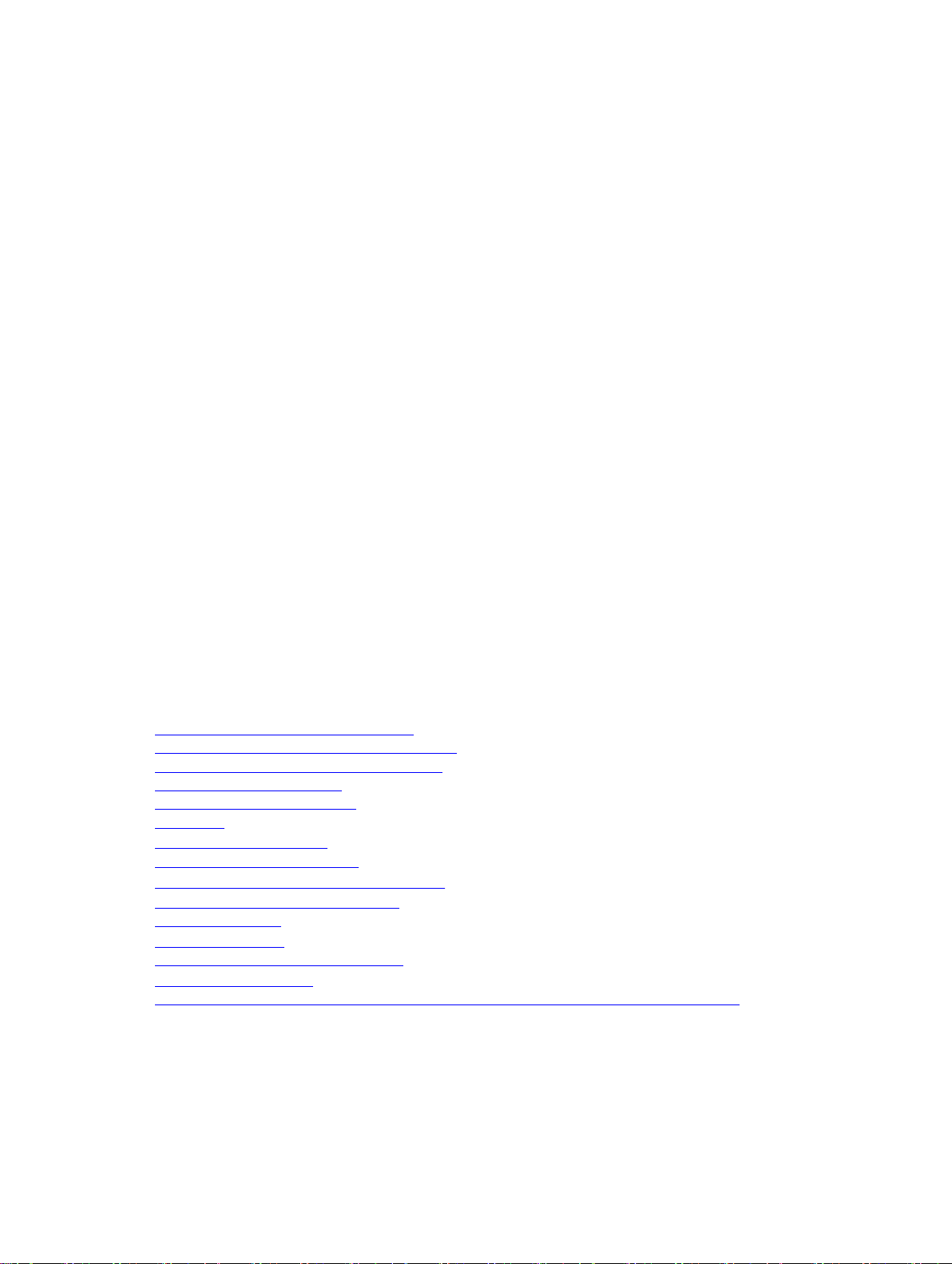
– 仮想コンソールビューアの拡大縮小。
– 変更されたキーボードマクロ。
– 仮想コンソールビューアを使用した最初の起動デバイスの設定。
• iDRAC がリンク状態に基づいて自動的にネットワークインタフェースカード(NIC)を選択できるよう
にする設定。
• 現在アクティブな NIC の表示。
• 前面パネル LCD での仮想コンソール表示の有効化。
• Lifecycle Controller または BIOS 起動マネージャの最初の起動デバイスとしての設定。
• タイムゾーンとネットワークタイムプロトコル(NTP)の設定。
• OS to iDRAC パススルーの有効化。
• 以下の改善されたセキュリティ機能:
– iDRAC へのログインにデフォルト資格情報が使用されたときのユーザーへの警告。
– カスタム署名 SSL 署名証明書の生成と使用。
• プロセッサ自動スロットルや予測障害情報などの CPU 詳細の表示。
• Dual In-line Memory Modules(DIMM)の正常性および状態情報の表示。
• ファイバチャネルホストバスアダプタ(FC HBA)デバイスの正常性の監視とインベントリの表示。
• iDRAC にローカルで保存されているユーザーアカウントの SNMPv3 認証の有効化。
• v1 および v2 形式での SNMP トラップのサポート。v1、v2、または v3 形式、または v3 形式のみの SNMP
のサポート。
Gets
• 外部サーバーへのアラートのリモート送信。
• WS イベント通知の送信。この機能は、現在、ジョブ制御アラートタイプに制限されています。
• 診断コンソールを使用した iDRAC7 の工場出荷時のデフォルト設定へのリセット。
• RACADM コマンドでの、開始文字を入力して <TAB> キーを押すことによるコマンドの完成、および cd
の使用による各種レベル間の移動。
• RACADM および WS-MAN 経由での XML プロファイルのエクスポートまたはインポート機能を使用し
たサーバー設定の実行。
• Safari、Chrome、および Mac OS X のサポート。
関連リンク
デバイスファームウェアのアップデート
ステージングされたアップデートの表示と管理
サーバープロファイルのバックアップと復元
システムインベントリの表示
仮想コンソールビューアの使用
LCD の設定
最初の起動デバイスの設定
タイムゾーンおよび NTP の設定
OS to iDRAC パススルーの有効化または無効化
デフォルトログインパスワードの変更
SSL サーバー証明書
センサー情報の表示
FC HBA デバイスのインベントリと監視
ローカルユーザーの設定
iDRAC7 ウェブインタフェースを使用した iDRAC7 の工場出荷時デフォルト設定へのリセット
対応ウェブブラウザ
iDRAC7 は、以下のブラウザでサポートされています。
16
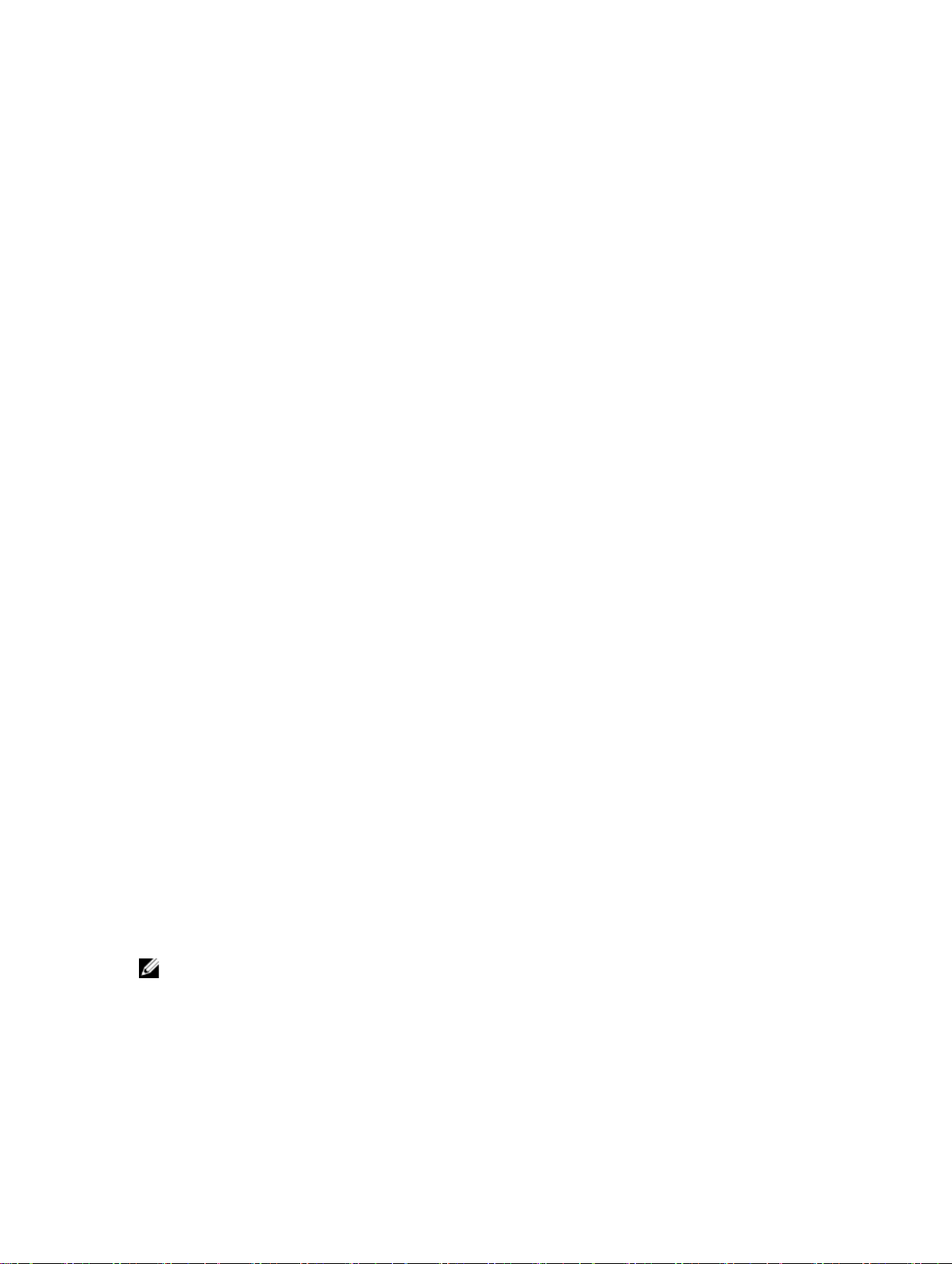
• Internet Explorer
• Mozilla Firefox
• Google Chrome
• Safari
バージョンのリストについては、dell.com/support/manuals にある『
Readme
』を参照してください。
ライセンスの管理
iDRAC7 機能は、購入済みのライセンス(Basic Management、iDRAC7 Express、または iDRAC7 Enterprise)に基
づいて利用できます。iDRAC7 の設定または使用を可能にするインタフェースで利用できるのはライセンス
された機能のみです。たとえば、iDRAC7 ウェブインタフェース、RACADM、WS-MAN、OpenManage Server
Administrator などがあります。専用 NIC または vFlash などの機能の一部では、iDRAC ポートカードが必要とな
ります。これは、200~500 サーバーシリーズではオプションです。
iDRAC7 のライセンス管理とファームウェアアップデート機能は、iDRAC7 ウェブインタフェースと RACADM
から利用できます。
ライセンスのタイプ
提供されるライセンスには次のタイプがあります。
• 30 日間の評価および延長 — このライセンスは 30 日後に失効しますが、期限を 30 日間延長することも
できます。評価ライセンスは継続時間ベースであり、電力がシステムに供給されているときにタイマ
ーが稼動します。
• 永続 — サービスタグにバインドされたライセンスで、永続的です。
ライセンスの取得
次のいずれかの方法を使用して、ライセンスを取得できます。
• E-メール — テクニカルサポートセンターにライセンスを要求すると、ライセンスが添付された E-メー
ルが送付されます。
• セルフサービスポータル — セルフサービスポータルへのリンクは iDRAC7 から利用可能です。このリ
ンクをクリックして、インターネット上のライセンスセルフサービスポータルを開きます。現在、ラ
イセンスセルフサービスポータルを使用して、サーバーと一緒に購入したライセンスを取得できま
す。新しいライセンスまたはアップグレードライセンスを購入するには、販売担当者かテクニカルサ
ポートに問い合わせる必要があります。詳細に関しては、セルフサービスポータルページのオンライ
ンヘルプを参照してください。
• 販売時 — システムの発注時にライセンスを取得します。
ライセンス操作
ライセンス管理の作業を実行する前に、ライセンスを取得しておく必要があります。詳細に関しては、
dell.com/support/manuals にある『
メモ: すべてのライセンスが事前にインストールされているシステムを購入した場合、ライセンス管理は
必要ありません。
一対一のライセンス管理には iDRAC7、RACADM、WS-MAN、および Lifecycle Controller-Remote Services を使用
して、一対多のライセンス管理には Dell License Manager を使用して、次のライセンス操作を実行できます。
• 表示 — 現在のライセンス情報を表示します。
概要および機能ガイド
』を参照してください。
17
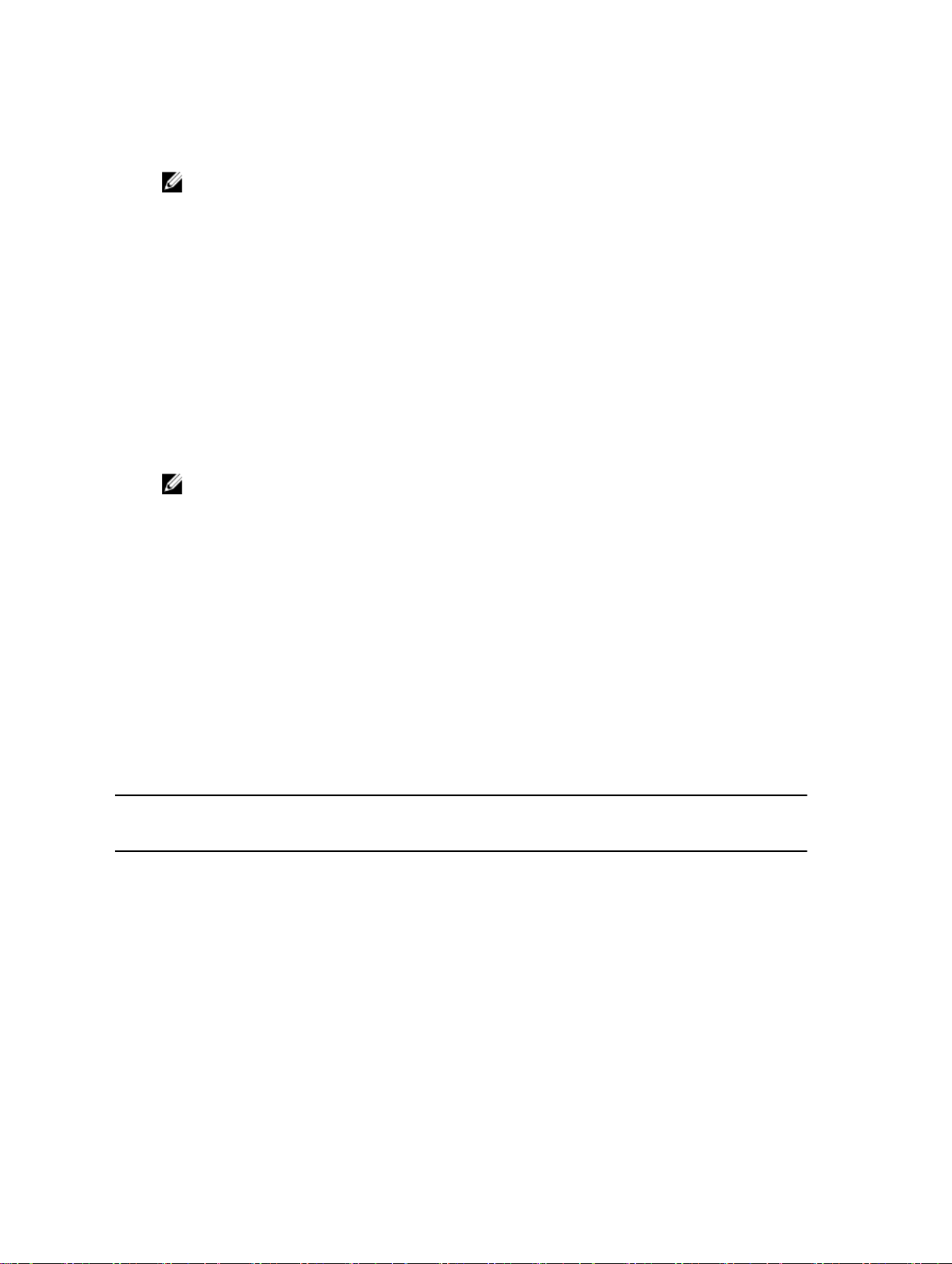
• インポート — ライセンスの取得後、ライセンスをローカルストレージに保存し、サポートされてい
るいずれかのインタフェースを使用して iDRAC7 にインポートします。検証チェックに合格すれば、
ライセンスがインポートされます。
メモ: 一部の機能では、機能の有効化にはシステムの再起動が必要になります。
• エクスポート — バックアップ目的で、あるいは部品やマザーボードを交換した後の再インストール
のために、インストールされているライセンスを外部ストレージデバイスにエクスポートします。エ
クスポートされたライセンスのファイル名と形式は
• 削除 — コンポーネントが欠落している場合に、そのコンポーネントに割り当てられているライセン
スを削除します。ライセンスが削除されると、そのライセンスは iDRAC7 に保存されず、基本的な製
品機能が有効になります。
• 置き換え — 評価ライセンスの有効期限を延長したり、評価ライセンスなどのライセンスタイプを購
入ライセンスに変更したり、有効期限の切れたライセンスを延長するために、ライセンスを置換しま
す。
– 評価ライセンスは、アップグレードされた評価ライセンスまたは購入したライセンスと置換で
きます。
– 購入したライセンスは、更新されたライセンスまたはアップグレードされたライセンスと置換
できます。
• 詳細表示 — インストールされているライセンス、またはサーバーにインストールされているコンポ
ーネントに使用可能なライセンスの詳細を表示します。
メモ: 詳細オプションが正しいページを表示するため、セキュリティ設定の信頼済みサイトのリ
ストに *.dell.com が追加されているようにしてください。詳細については、Internet Explorer のヘ
ルプマニュアルを参照してください。
一対多のライセンス展開には、Dell License Manager を使用できます。詳細に関しては、dell.com/support/
manuals にある『
Dell License Manager ユーザーズガイド
<EntitlementID>.xml になります。
』を参照してください。
マザーボード交換後のライセンスのインポート
マザーボードを最近交換しており、iDRAC7 Enterprise ライセンスをローカルで再インストールして(ネットワ
ーク接続なしで)専用 NIC をアクティブにする必要がある場合は、Local iDRAC7 Enterprise License Installation
Tool を使用できます。このユーティリティは 30 日試用版の iDRAC7 Enterprise ライセンスをインストールし、
共有 NIC から専用 NIC を使用するように iDRAC をリセットします。
このユーティリティの詳細を確認し、このツールをダウンロードするには、ここをクリックしてください。
ライセンスコンポーネントの状態または状況と使用可能な操作
次の表は、ライセンスの状態または状況に基づいて使用できるライセンス操作をリストしています。
表 1. 状態および状況に基づいたライセンス操作
ライセンス / コ
ンポーネントの
状態または状況
非システム管理
者ログイン
アクティブなラ
イセンス
期限切れのライ
センス
ランセンスがイ
ンストールされ
ているが、コン
ポーネントが欠
落している
インポート エクスポート 削除 置き換え 詳細表示
なし なし なし なし あり
あり あり あり あり あり
なし あり あり あり あり
なし あり あり なし あり
18
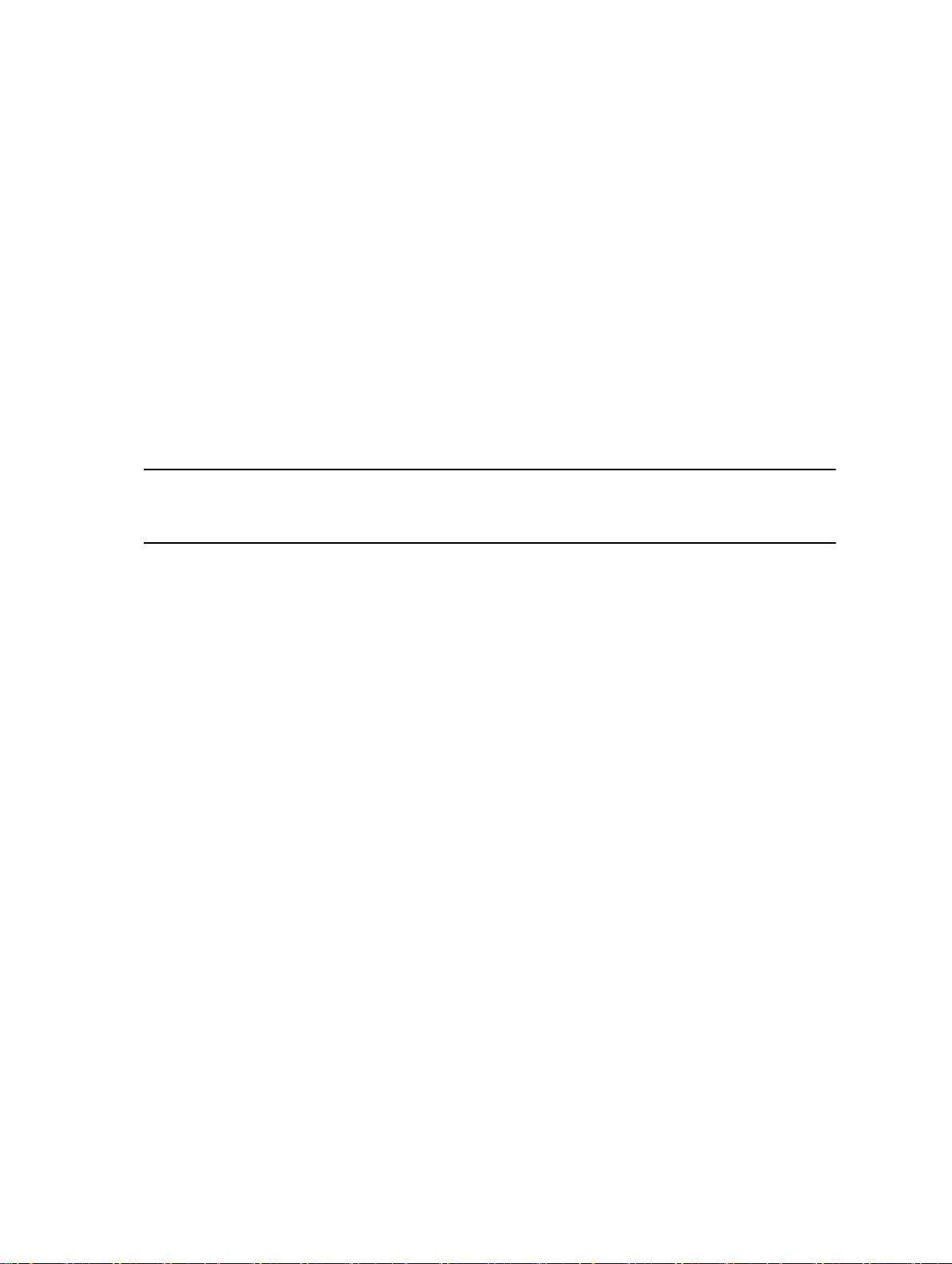
iDRAC7 ウェブインタフェースを使用したライセンスの管理
iDRAC7 ウェブインタフェースを使用してライセンスを管理するには、概要 → サーバー → ライセンス と移動
します。
ライセンス ページに、デバイスに関連付けられたライセンス、またはインストールされているもののデバイ
スがシステムに存在しないライセンスが表示されます。ライセンスのインポート、エクスポート、削除、ま
たは置き換えの詳細については、『
iDRAC7 オンラインヘルプ
』を参照してください。
RACADM を使用したライセンスの管理
RACADM を使用してライセンスを管理するには、license サブコマンドを使用します。詳細に関しては、
dell.com/support/manuals にある『iDRAC7 および CMC 向け RACADM コマンドラインリファレンスガイド』を参
照してください。
iDRAC7 でライセンス可能な機能
次の表に、購入したライセンスに基づいて有効化される iDRAC7 機能を示します。
表
2. iDRAC7 のライセンス可能な機能
機能
インタフェースと標準サポート
IPMI 2.0
ウェブインタフェース[1]
snmp
WS-MAN
SMASH-CLP(SSH)
RACADM(SSH、ローカル、
およびリモート)[1]
Telnet
接続性
共有またはフェイルオーバ
ーネットワークモード(ラッ
クおよびタワーサーバーの
み)
専用 NIC
DNS
VLAN タグ付け
IPv4
IPv6
ダイナミック DNS
セキュリティと認証
役割ベースの権限 はい はい はい はい
Basic Management with
IPMI
はい はい はい はい
不可 はい はい はい
不可 はい はい はい
はい はい はい はい
不可 はい はい はい
不可 はい はい はい
不可 はい はい はい
はい はい 不可 はい
不可 不可
はい はい はい はい
はい はい はい はい
はい はい はい はい
不可 はい はい はい
不可 はい はい はい
iDRAC7 Express(ラッ
クおよびタワーサー
バー)
iDRAC7
Express(ブレ
ードサーバー
向け)
あり[2] あり[2、
iDRAC7
Enterprise
6]
19
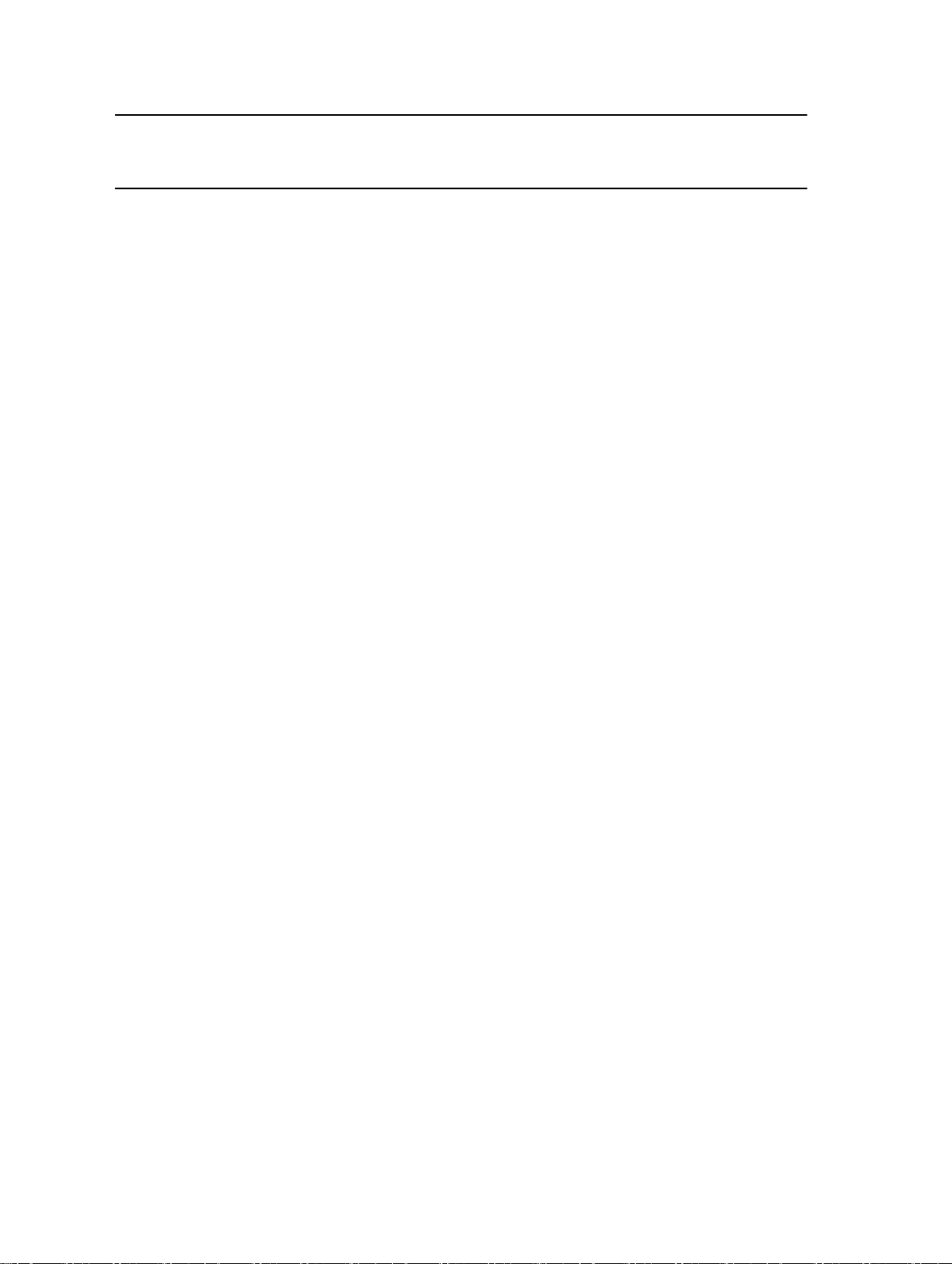
機能
ローカルユーザー はい はい はい はい
ディレクトリサービス
(Active Directory および汎用
LDAP)
SSL 暗号化
2 要素認証[3]
シングルサインオン(SSO)
PK 認証(SSH 用)
セキュリティロックアウト 不可 はい はい はい
リモート管理と修正
内蔵診断 はい はい はい はい
シリアルオーバー LAN(プロ
キシあり)
シリアルオーバー LAN(プロ
キシあり)
クラッシュ画面キャプチャ 不可 はい はい はい
クラッシュビデオキャプチャ不可 不可 不可 はい
Basic Management with
IPMI
不可 不可 不可 はい
はい はい はい はい
不可 不可 不可 はい
不可 不可 不可 はい
不可 不可 不可 はい
はい はい はい はい
不可 はい はい はい
iDRAC7 Express(ラッ
クおよびタワーサー
バー)
iDRAC7
Express(ブレ
ードサーバー
向け)
iDRAC7
Enterprise
起動キャプチャ 不可 不可 不可 はい
仮想メディア[4]
仮想コンソール[4]
コンソールコラボレーショ
ン[4]
仮想フォルダ 不可 不可 不可 はい
仮想コンソールチャット 不可 不可 不可 はい
リモートファイル共有 不可 不可 不可 はい
vFlash[6]
vFlash パーティション[6] なし-
自動検出 不可 はい はい はい
サーバープロファイルのバ
ックアップ
部品交換 [8]
ネットワークタイムプロト
コル(NTP)
監視と電源
センサー監視とアラート はい はい はい はい
デバイス監視 不可 はい はい はい
ストレージ監視 不可 はい はい はい
個別 CPU およびメモリセン
サー
不可 不可 はい はい
不可 不可
不可 不可 不可 はい
不可 不可 不可 はい
不可 不可 はい
不可 不可 不可 はい
不可 はい はい はい
不可 はい はい はい
はい はい はい はい
あり[5]
はい
20
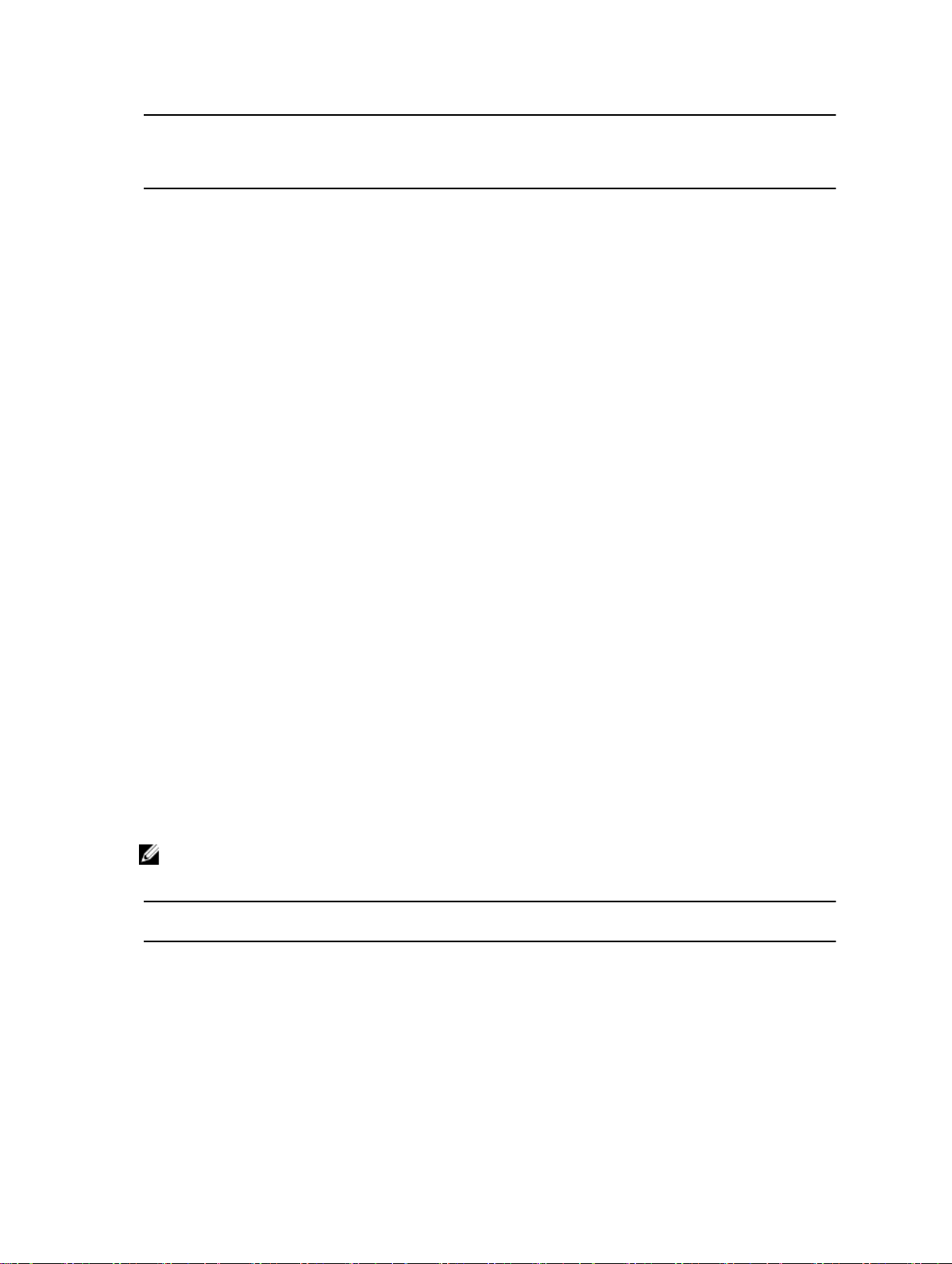
機能
E-メールアラート
電源カウンタ履歴 はい はい はい はい
電力制限 不可 不可 不可 はい
リアルタイムの電源監視 はい はい はい はい
リアルタイムの電源グラフ 不可 はい はい はい
ロギング
システムイベントログ はい はい はい はい
RAC ログ[7]
トレースログ[7]
リモート Syslog
[1] iDRAC7 ライセンス管理およびファームウェアアップデート機能は、常に iDRAC7 ウェブインタフェース
と RACADM を介して使用できます。
[2] すべてのブレードサーバーは、常に iDRAC7 専用の NIC を使用しますが、速度は 100 Mbps に制限されま
す。ギガバイト Ethernet カードは、シャーシの制限によりブレードサーバーでは機能しませんが、エンター
プライズライセンスのあるラックおよびタワーサーバーでは機能します。共有 LOM はブレードサーバーで
は無効になります。
[3] 2 要素認証は Active-X を介して使用できるので、Internet Explorer のみをサポートします。
[4] 仮想コンソールと仮想メディアは Java と Active-X プラグインの両方を使って使用できます。
[5] リモート起動付きの単一ユーザーの仮想コンソール
[6] 一部のシステムでは、オプションの iDRAC7 ポートカードが必要です。
[7] RAC およびトレースログは、WS-MAN を介して基本バージョンで使用できます。
[8] 部品交換は Lifecycle Controller の機能で、交換部品のためにファームウェアレベルと設定を復元することに
より、障害の発生した部品を交換するプロセスを簡略化します。詳細に関しては、dell.com/support/manuals に
ある『
Dell Lifecycle Controller ユーザーズガイド
Basic Management with
IPMI
不可 はい はい はい
不可 はい はい はい
不可 はい はい はい
不可 不可 不可 はい
』を参照してください。
iDRAC7 Express(ラッ
クおよびタワーサー
バー)
iDRAC7
Express(ブレ
ードサーバー
向け)
iDRAC7
Enterprise
iDRAC7 にアクセスするインタフェースおよびプロトコル
次の表に iDRAC7 にアクセスするインタフェースを一覧表示します。
メモ: 複数のインタフェースを同時に使用すると、予期しない結果が生じることがあります。
表
3. iDRAC7 にアクセスするインタフェースおよびプロトコル
インタフェースま
たはプロトコル
iDRAC 設定ユーティ
リティ
iDRAC7 ウェブイン
タフェース
説明
iDRAC 設定ユーティリティを使用して、プレオペレーティングシステム処理を実行し
ます。iDRAC 設定ユーティリティには、他の機能とともに iDRAC7 ウェブインタフェー
スで使用可能な機能のサブセットが含まれます。
iDRAC 設定ユーティリティにアクセスするには、起動中に <F2> を押し、セットアッ
プユーティリティメインメニュー ページで iDRAC 設定 をクリックします。
iDRAC7 ウェブインタフェースを使用して、iDRAC7 の管理および管理下システムの監
視を行います。ブラウザは、HTTPS ポートを介してウェブサーバーに接続されます。
21
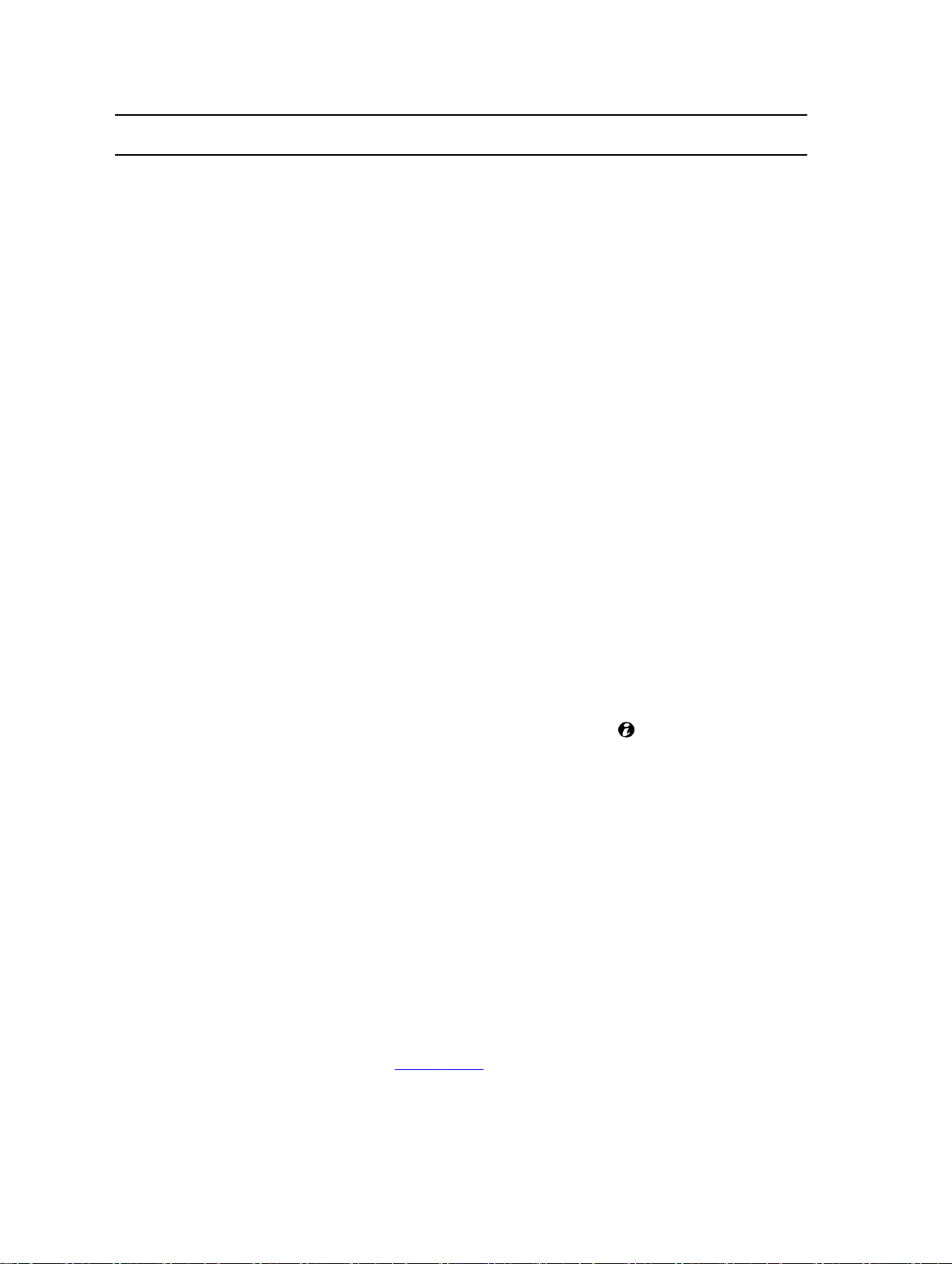
インタフェースま
たはプロトコル
RACADM このコマンドラインユーティリティを使用して、iDRAC7 およびサーバーの管理を実行
説明
データストリームは 128 ビット SSL を使用して暗号化され、プライバシーと整合性を
提供します。HTTP ポートへの接続はすべて HTTPS にリダイレクトされます。システ
ム管理者は、SSL CSR 生成プロセスで独自の SSL 証明書をアップロードして、ウェブ
サーバーをセキュア化できます。デフォルトの HTTP および HTTPS ポートは変更可能
です。ユーザーアクセスはユーザー権限に基づきます。
します。RACADM はローカルおよびリモートで使用できます。
• ローカル RACADM コマンドラインインタフェースは、Server Administrator がイ
ンストールされた管理下システムで実行されます。ローカル RACADM は、帯
域内 IPMI ホストインタフェースを介して iDRAC7 と通信します。これはロー
カルの管理下システムにインストールされるため、このユーティリティを実行
するには、ユーザーはオペレーティングシステムにログインする必要がありま
す。ユーザーがこのユーティリティを使用するには、完全な Administrator 権限
を持っているか、ルートユーザーである必要があります。
• リモート RACADM は、管理ステーションで実行されるクライアントユーティ
リティです。これは、管理下システムで RACADM コマンドを使用するために
帯域外ネットワークインタフェースを使用し、HTTP チャネルも使用します。–
r オプションは、ネットワークで RACADM コマンドを実行します。
• ファームウェア RACADM は、SSH または Telnet を使用して iDRAC7 にログイン
しすることによってアクセスできます。ファームウェア RACADM コマンド
は、iDRAC7 IP、ユーザー名、またはパスワードを指定しないで実行できます。
• ファームウェア RACADM コマンドを実行するために、iDRAC7 IP、ユーザー名、
またはパスワードを指定する必要はありません。RACADM プロンプトの起動
後、racadm プレフィックスを付けずに直接コマンドを実行できます。
サーバー LCD パネ
ル / シャーシ LCD パ
ネル
CMC ウェブインタ
フェース
Lifecycle Controller iDRAC7 の設定には Lifecycle Controller を使用します。Lifecycle Controller にアクセスす
Telnet Telnet を使用して、RACADM および SMCLP コマンドを実行できる iDRAC7 にアクセス
サーバー前面パネルの LCD を使用して、次の操作を行うことができます。
• アラート、iDRAC7 IP または MAC アドレス、ユーザーによるプログラムが能な
文字列の表示
• DHCP の設定
• iDRAC7 静的 IP 設定の設定。
ブレードサーバーでは、LCD はシャーシの前面パネルにあり、すべてのブレード間で
共有されています。
サーバーを再起動しないで iDRAC をリセットするには、 ボタンを 16 秒間押し続け
ます。
シャーシの監視と管理の他、CMC ウェブインタフェースでは次の操作が可能です。
• 管理下システムのステータスの表示
• iDRAC7 ファームウェアのアップデート
• iDRAC7 ネットワークの設定
• iDRAC7 ウェブインタフェースへのログイン
• 管理下システムの開始、停止、またはリセット
• BIOS、PERC、および対応ネットワークアダプタのアップデート
るには、起動中に <F10> を押し、セットアップユーティリティ → ハードウェア詳細設
定 → iDRAC 設定 と移動します。詳細については、dell.com/support/manuals にある
『
Lifecycle Controller ユーザーズガイド
します。RACADM の詳細については、dell.com/support/manuals にある『iDRAC7 および
CMC 向け RACADM コマンドラインリファレンスガイド』を参照してください。SMCLP
の詳細については、「SMCLP の使用」を参照してください。
』を参照してください。
22
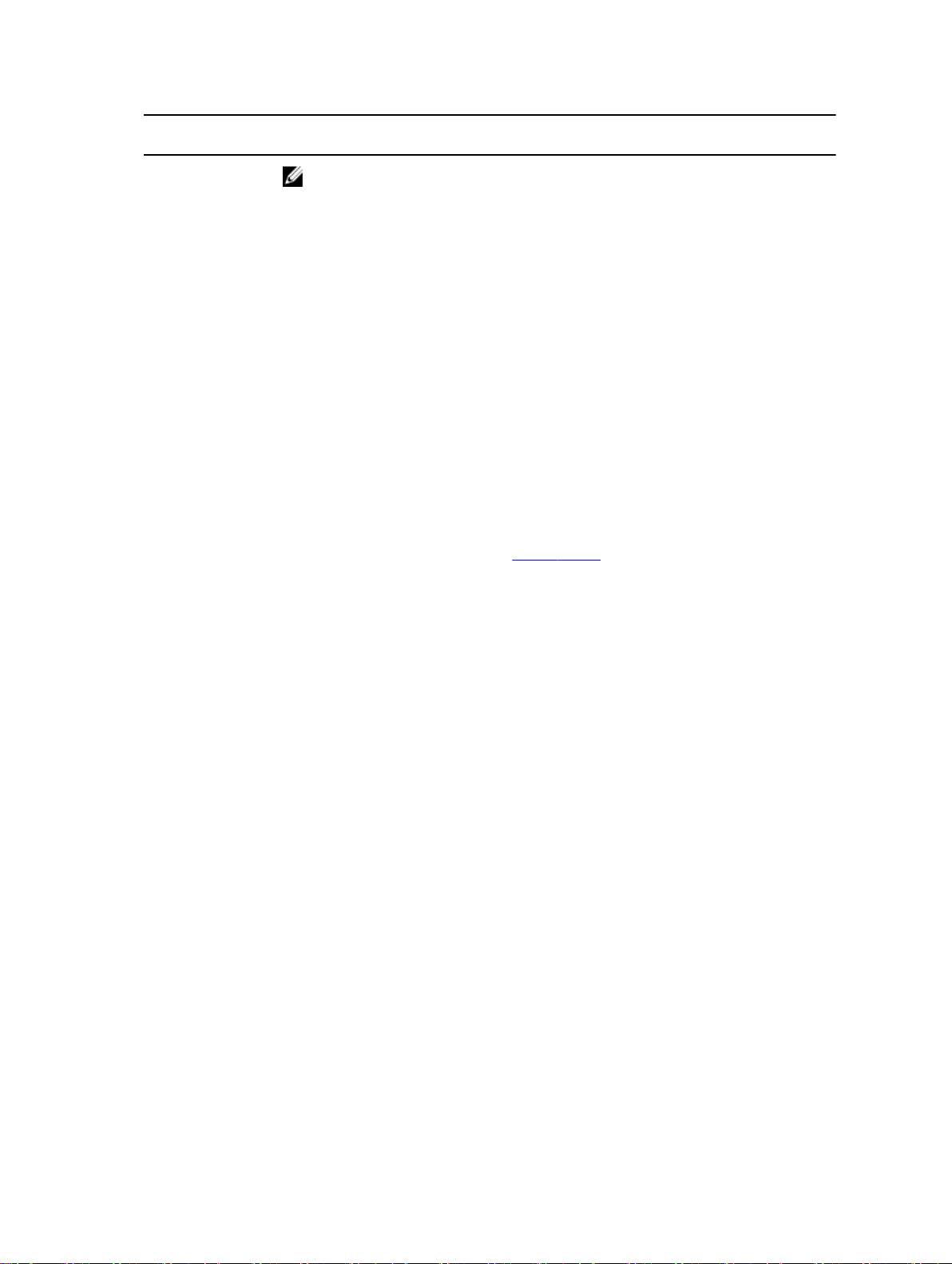
インタフェースま
たはプロトコル
説明
メモ: Telnet は、セキュアなプロトコルではなく、デフォルトで無効になっていま
す。Telnet は、パスワードのプレーンテキストでの送信を含む、すべてのデータ
を伝送します。機密情報を伝送する場合は、SSH インタフェースを使用してくだ
さい。
SSH SSH を使用して、RACADM および SMCLP コマンドを実行します。これは Telnet コンソ
IPMITool IPMITool を使用して、iDRAC7 経由でリモートシステムの基本管理機能にアクセスしま
VMCLI 仮想メディアコマンドラインインタフェース(VMCLI)を使用して管理ステーション
SMCLP サーバー管理ワークグループサーバー管理-コマンドラインプロトコル(SMCLP)を使
WS-MAN LC-Remote Services は、WS-Management プロトコルに基づいて一対多のシステム管理
ールと同じ機能を提供しますが、高度なセキュリティのために暗号化トランスポート
層を使用します。SSH サービスはデフォルトで、iDRAC7 で有効になっています。
iDRAC7 では SSH サービスを無効にできます。iDRAC7 は、DSA および RSA ホストキー
アルゴリズムを使用する SSH バージョン 2 のみをサポートします。iDRAC7 の初回起
動時に、固有の 1024 ビット DSA ホストキーおよび 1024 ビット RSA ホストキーが生成
されます。
す。インタフェースには、ローカル IPMI、IPMI オーバー LAN、IPMI オーバーシリア
ル、シリアルオーバー LAN があります。IPMITool の詳細に関しては、dell.com/support/
manuals にある『
ーザーズガイド
経由でリモートメディアにアクセスし、複数の管理下システムにオペレーティングシ
ステムを展開します。
用して、システム管理タスクを実行します。これは SSH または Telnet 経由で使用でき
ます。SMCLP の詳細については、「SMCLP の使用」を参照してください。
タスクを実行します。LC-Remote Services 機能を使用するには、WinRM クライアント
(Windows)や OpenWSMAN クライアント(Linux)などの WS-MAN クライアントを使
用する必要があります。Power Shell および Python を使用して、WS-MAN インタフェ
ースに対してスクリプトを実行することもできます。
管理用ウェブサービス(WS-Management)は、システム管理に使用されるシンプルオ
ブジェクトアクセスプロトコル(SOAP)ベースのプロトコルです。iDRAC7 は、WS–
Management を使用して Distributed Management Task Force(DMTF)の共通情報モデル
(CIM)ベースの管理情報を伝送します。CIM 情報は管理下システムでの変更が可能
なセマンティックスおよび情報タイプを定義します。WS-Management から使用可能
なデータは、DMTF プロファイルおよび拡張プロファイルにマップされた iDRAC7 計装
インタフェースによって提供されます。
詳細については、次の文書を参照してください。
Dell OpenManage Baseboard Management Controller ユーティリティユ
』を参照してください。
• dell.com/support/manuals にある『Lifecycle Controller Remote Services ユーザーズ
ガイド』。
• dell.com/support/manuals にある『Lifecycle Controller 統合ベストプラクティスガ
イド』。
• Dell TechCenter の Lifecycle Controller ページ — delltechcenter.com/page/Lifecycle
+Controller
• Lifecycle Controller WS-Management スクリプトセンター — delltechcenter.com/
page/Scripting+the+Dell+Lifecycle+Controller
• MOF およびプロファイル — delltechcenter.com/page/DCIM.Library
• DTMF ウェブサイト — dmtf.org/standards/profiles/
23
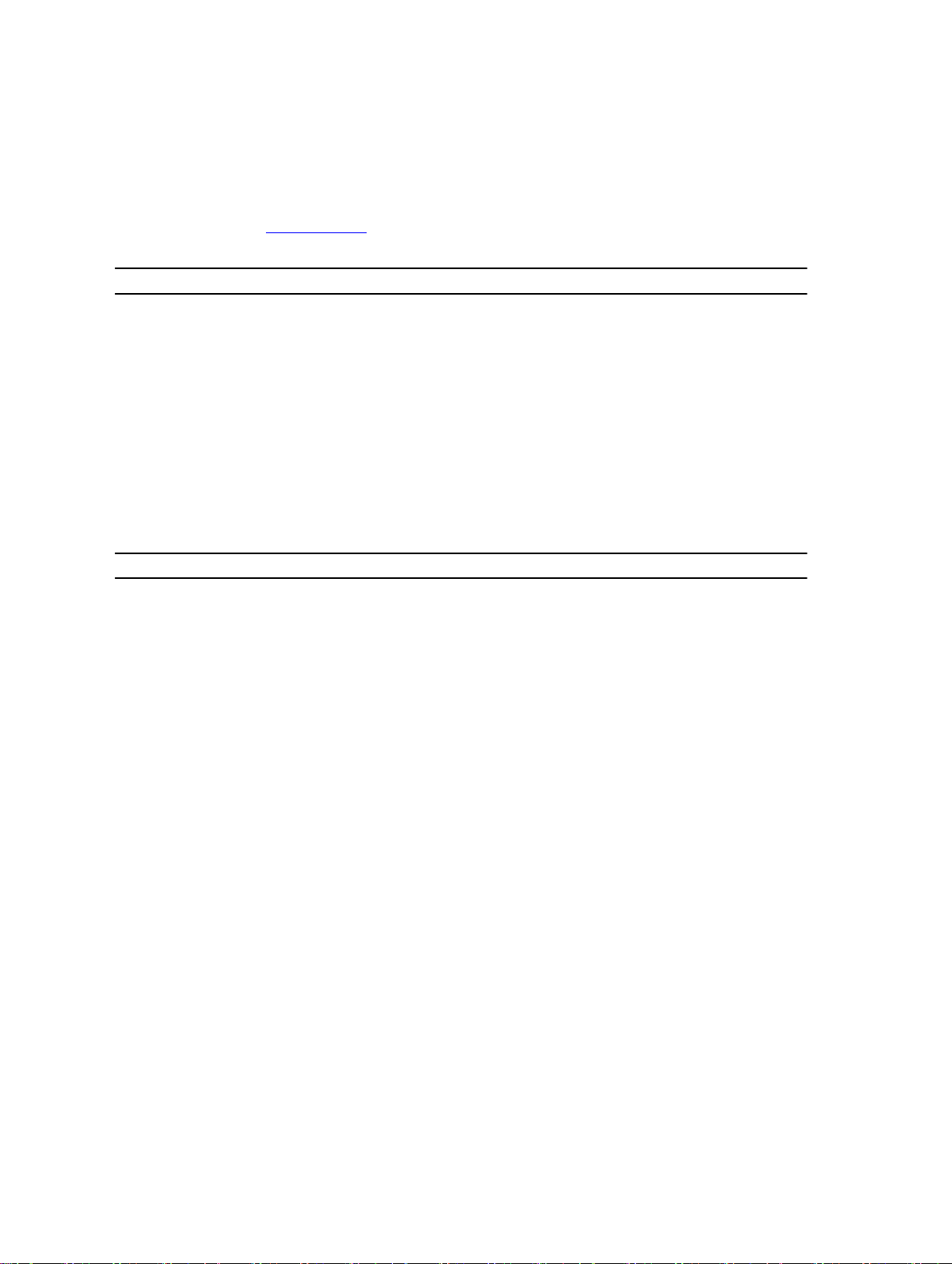
iDRAC7 ポート情報
ファイアウォール経由で iDRAC7 にリモートでアクセスするためには、以下のポートが必要です。これらは、
接続のために iDRAC7 がリッスンするデフォルトポートです。オプションで、ほとんどのポートを変更できま
す。これを行うには、「サービスの設定」を参照してください。
表
4. iDRAC7 が接続のためにリッスンするポート
ポート番号 機能
22* SSH
23* Telnet
80* HTTP
443* HTTPS
623 RMCP/RMCP+
5900*
*設定可能なポート
次の表に、iDRAC7 がクライアントとして使用するポートを示します。
表
5. iDRAC7 がクライアントとして使用するポート
ポート番号 機能
25 SMTP
53 DNS
68 DHCP で割り当てた IP アドレス
69 TFTP
162 SNMP トラップ
445 共通インターネットファイルシステム(CIFS)
636 LDAP Over SSL(LDAPS)
2049 ネットワークファイルシステム(NFS)
123 ネットワークタイムプロトコル(NTP)
3269 グローバルカタログ(GC)用 LDAPS
仮想コンソールのキーボードおよびマウスのリダイレクション、仮想メディア、
仮想フォルダ、およびリモートファイル共有
その他の必要マニュアル
本書に加え、デルサポートサイト(dell.com/support/manuals)の次のマニュアルは、お使いのシステムでの
iDRAC7 のセットアップおよび操作に関する追加情報を提供します。マニュアル ページで、ソフトウェア →
システム管理 をクリックします。右側にある適切な製品リンクをクリックして、マニュアルにアクセスしま
す。
• 『
iDRAC7 オンラインヘルプ
報、および iDRAC7 ウェブインタフェースの説明が記載されています。このオンラインヘルプには、
iDRAC7 のインストール後にアクセスできます。
• 『
RACADM コマンドライン iDRAC7 および CMC 向けリファレンスガイド
ド、サポートされているインタフェース、および iDRAC7 プロパティデータベースグループとオブジ
ェクト定義に関する情報が記載されています。
24
』には、iDRAC7 ウェブインタフェースで使用可能なフィールドの詳細情
』には、RACADM サブコマン
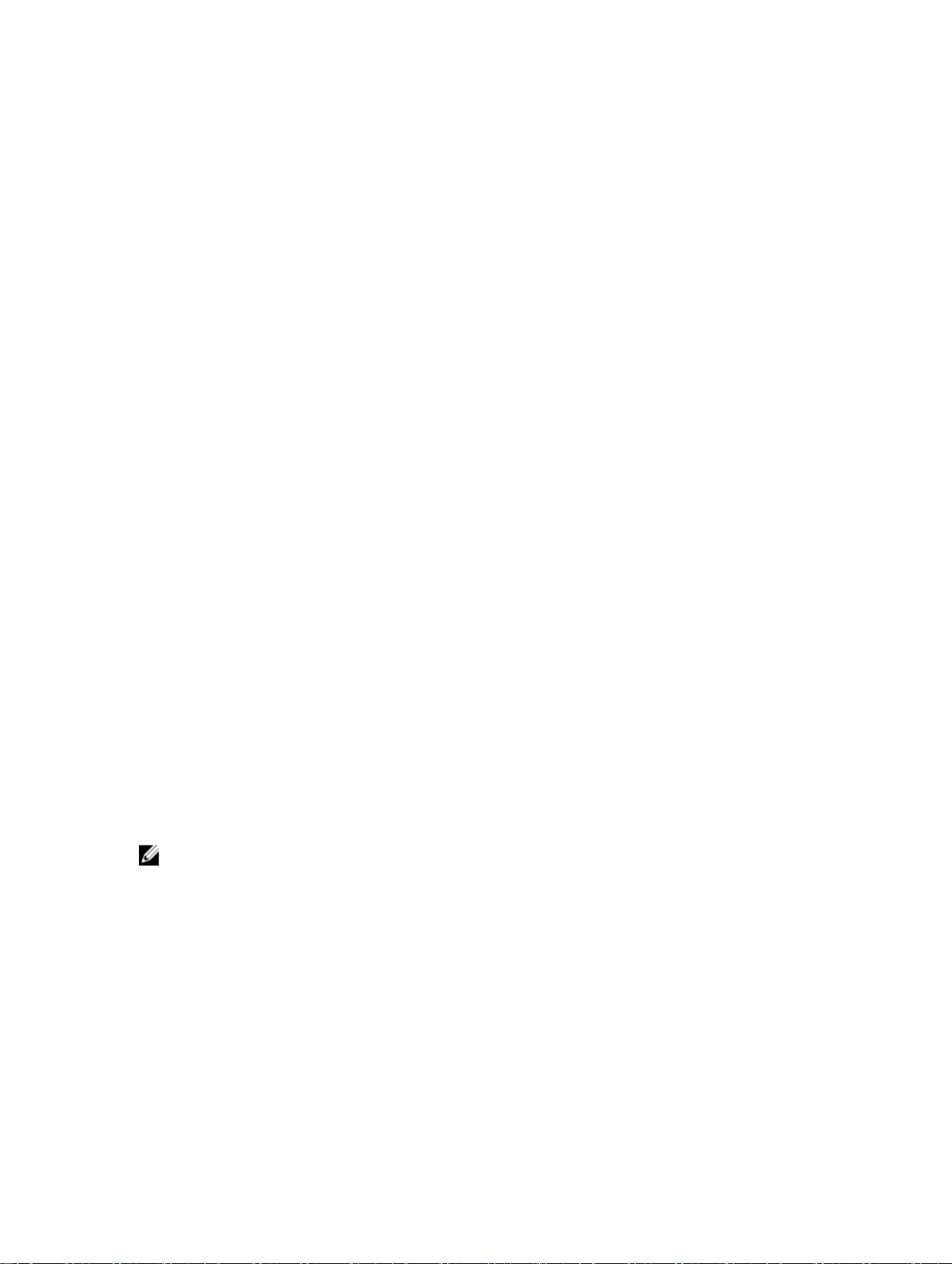
• 『
システム管理概要ガイド
アに関する簡潔な情報が記載されています。
• 『
Dell Lifecycle Controller ユーザーズガイド
使用についての情報が記載されています。
• 『
Dell Lifecycle Controller Remote Services クイックスタートガイド
Remote Services の使用を開始するための情報、Lifecycle Controller API が記載されており、Dell Tech
Center 上のさまざまなリソースへの参照を提供します。
• 『Dell Remote Access 設定ツールユーザーズガイド』には、ツールを使用してネットワーク内の iDRAC
IP アドレスを検出し、検出された IP アドレスに対して一対多のファームウェアアップデートおよび
Active Directory 設定を実行する方法について記載されています。
• 『
Dell システムソフトウェアサポートマトリックス
ートされているオペレーティングシステム、これらのシステムにインストールできる Dell
OpenManage コンポーネントについて説明しています。
• 『
Dell OpenManage Server Administrator インストールガイド
のインストール手順が説明されています。
• 『
Dell OpenManage Management Station Software インストールガイド』
Management Station Software(ベースボード管理ユーティリティ、DRAC ツール、Active Directory スナ
ップインを含む)のインストール手順が説明されています。
• 『
Dell OpenManage Baseboard Management Controller Management ユーティリティユーザーズガイド
は、IPMI インタフェースに関する情報が記載されています。
• Readme ファイルには、システムやマニュアルに加えられたアップデートの情報や、上級ユーザーや
技術者のための高度な技術情報が記載されています。
• 『用語集』では、本書で使用されている用語が説明されています。
詳細については、次のシステムマニュアルを参照することができます。
• 『
iDRAC7 概要および機能ガイド
プグレードオプションに関する情報が記載されています。
• システムに付属している「安全にお使いただくために」には安全や規制に関する重要な情報が記載さ
れています。規制に関する詳細な情報については、dell.com/regulatory_compliance にある 法規制の順守
ホームページを参照してください。保証に関する情報は、このマニュアルに含まれているか、別の文
書として同梱されています。
• ラックソリューションに付属の『
について説明しています。
• 『はじめに』では、システムの機能、システムのセットアップ、および仕様の概要を説明していま
す。
• 『
オーナーズマニュアル
システムコンポーネントの取り付けまたは交換方法について説明しています。
』にはシステム管理タスクを実行するために使用できる様々なソフトウェ
』には、Lifecycle Controller Graphical User Interface(GUI)の
』には、Remote Services 機能の概要、
』は、各種 Dell システム、これらのシステムでサポ
』 では、Dell OpenManage Server Administrator
では、Dell OpenManage
』では、iDRAC7 とそのライセンス可能機能、およびライセンスのアッ
ラック取り付けガイド
』では、システムの機能、システムのトラブルシューティング方法、および
』では、システムをラックに取り付ける方法
』に
デルへのお問い合わせ
メモ: お使いのコンピュータがインターネットに接続されていない場合は、購入時の納品書、出荷伝票、
請求書、またはデルの製品カタログで連絡先をご確認ください。
デルでは、オンラインまたは電話によるサポートとサービスのオプションを複数提供しています。サポート
やサービスの提供状況は国や製品ごとに異なり、国 / 地域によってはご利用いただけないサービスもござい
ます。デルのセールス、テクニカルサポート、またはカスタマーサービスへは、次の手順でお問い合わせい
ただけます。
1. www.dell.com/support にアクセスします。
サポートカテゴリを選択します。
2.
3. ページの上部にある「国/地域の選択」ドロップダウンメニューで、お住まいの国または地域を確認しま
す。
必要なサービスまたはサポートのリンクを選択します。
4.
25
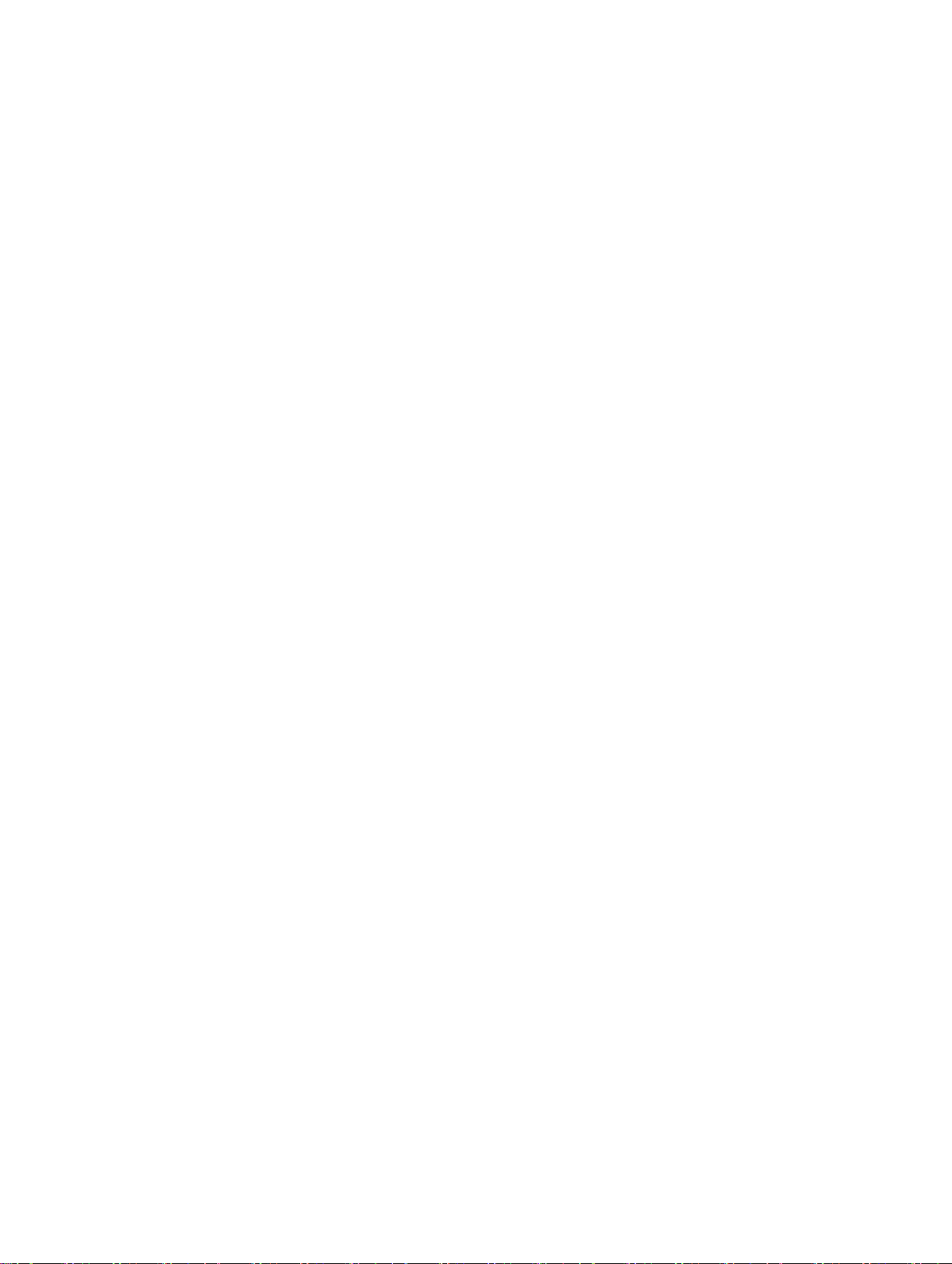
26
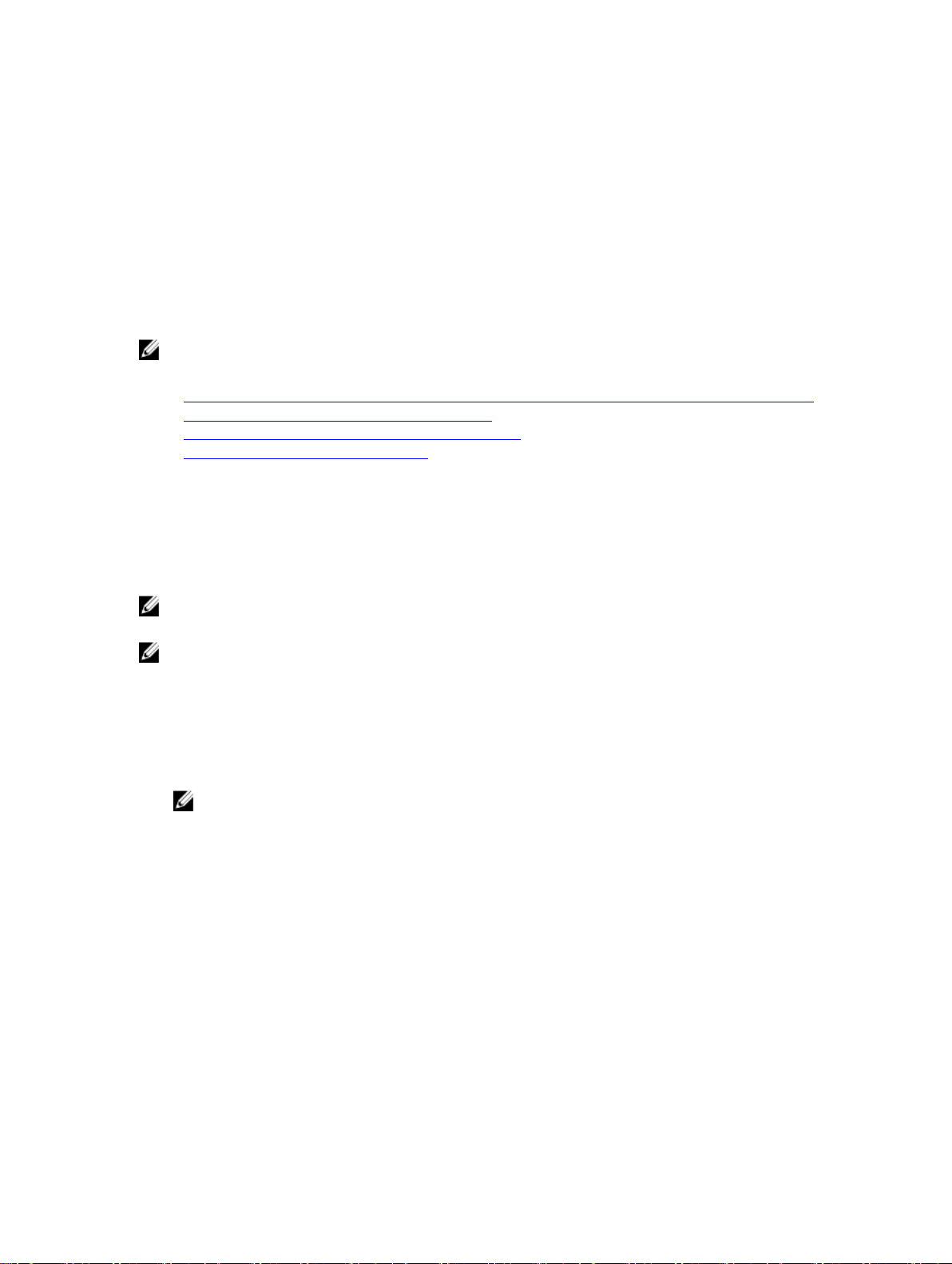
2
iDRAC7 へのログイン
iDRAC7 には、iDRAC7 ユーザー、Microsoft Active Directory ユーザー、または Lightweight Directory Access Protocol
(LDAP)ユーザーとしてログインできます。デフォルトのユーザー名とパスワードは、それぞれ root およ
び calvin です。シングルサインオンまたはスマートカードを使用してログインすることもできます。
メモ: iDRAC7 へログインするには、iDRAC へのログイン権限が必要です。
関連リンク
ローカルユーザー、Active Directory ユーザー、または LDAP ユーザーとしての iDRAC7 へのログイン
スマートカードを使用した iDRAC7 へのログイン
シングルサインオンを使用した iDRAC7 へのログイン
デフォルトログインパスワードの変更
ローカルユーザー、Active Directory ユーザー、または LDAP ユ
ーザーとしての
ウェブインタフェースを使用して iDRAC7 にログインする前に、サポートされているウェブブラウザが設定さ
れており、必要な権限を持つユーザーアカウントが作成されていることを確認してください。
iDRAC7 へのログイン
メモ: Active Directory ユーザーのユーザー名は、大文字と小文字が区別
ーザーも、大文字と小文字が区別されます。
メモ: Active Directory のほか、openLDAP、openDS、Novell eDir、および Fedora ベースのディレクトリサー
ビスがサポートされています。「<」文字と「>」文字は、ユーザー名には使用できません。
ローカルユーザー、Active Directory ユーザー、または LDAP ユーザーとして iDRAC7 にログインするには、次
の手順を実行します。
サポートされているウェブブラウザを開きます。
1.
2. アドレス フィールドに、https://[iDRAC IP アドレス] を入力し、<Enter> を押します。
メモ: デフォルトの HTTPS ポート番号(ポート 443)が変更されている場合は、https://[iDRAC7
IP アドレス]:[ポート番号] を入力します。ここで、[iDRAC7 IP アドレス] は iDRAC7 IPv4 ま
IPv6 アドレスであり、[ポート番号] は HTTPS ポート番号です。
たは
ログイン ページが表示されます。
ローカルユーザーの場合は、次の手順を実行します。
3.
– ユーザー名 フィールドと パスワード フィールドに、iDRAC7 ユーザーの名前とパスワードを入力
します。
– ドメイン ドロップダウンメニューから、この iDRAC を選択します。
4. Active Directory ユーザーの場合は、ユーザー名 フィールドと パスワード フィールドに Active Directory ユ
ーザーの名前とパスワードを入力します。ユーザー名の一部としてドメイン名を指定している場合は、
ドロップダウンメニューから
>、<ドメイン>/<ユーザー名>、または <ユーザー>@<ドメイン> にすることができます。
たとえば、dell.com\john_doe、または JOHN_DOE@DELL.COM となります。
ユーザー名にドメインが指定されていない場合は、ドメイン ドロップダウンメニューから Active
Directory ドメインを選択します。
この iDRAC を選択します。ユーザー名の形式は <ドメイン>\<ユーザー名
されません
。パスワードはどのユ
27
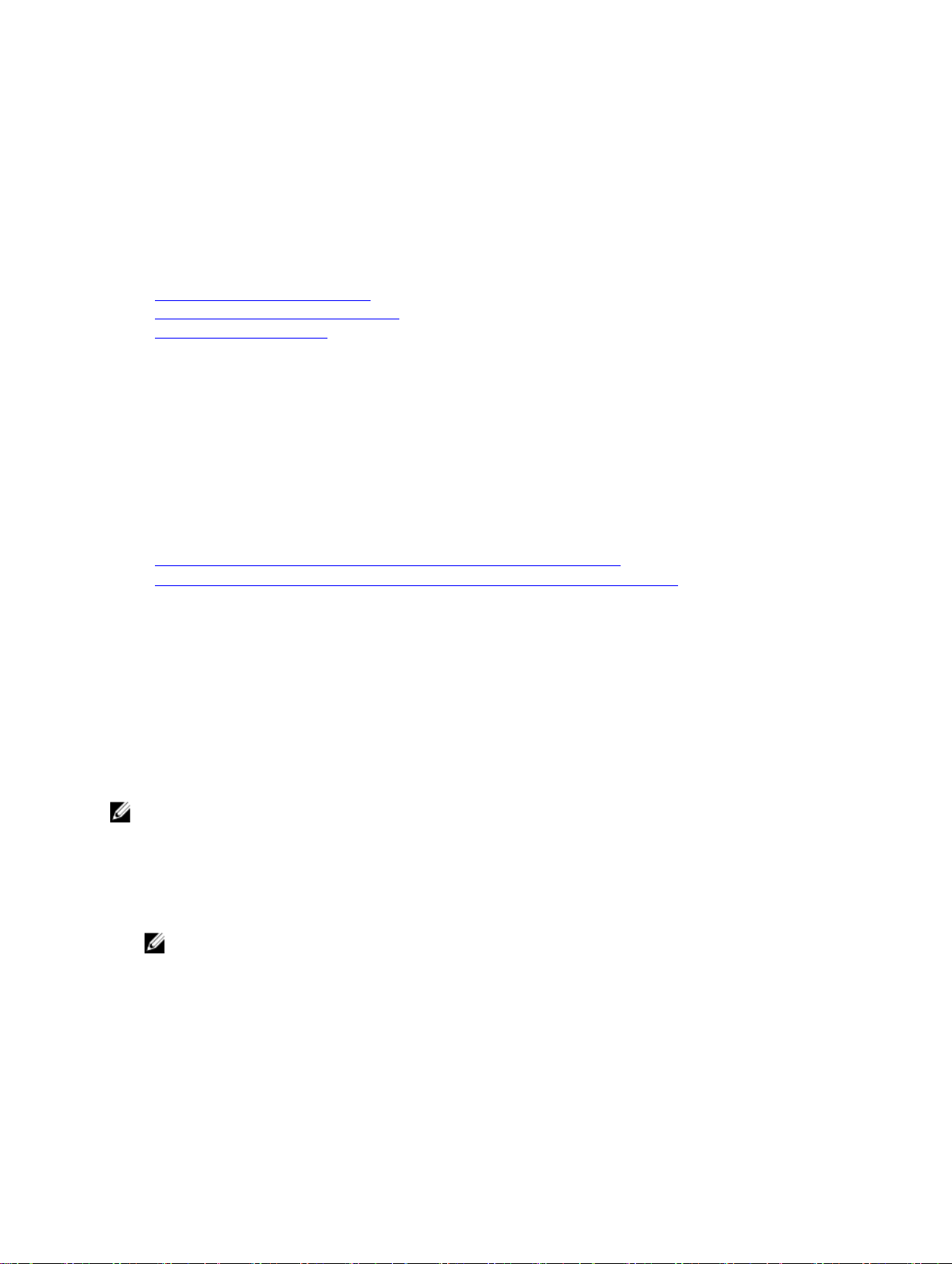
5. LDAP ユーザーの場合は、ユーザー名 フィールドと パスワード フィールドに LDAP ユーザーの名前とパ
スワードを入力します。LDAP ログインにはドメイン名は必要ありません。デフォルトでは、ドロップダ
ウンメニューの この iDRAC が選択されています。
6. 送信 をクリックします。必要なユーザー権限で iDRAC7 にログインされました。
ユーザー設定権限とデフォルトアカウント資格情報でログインする場合に、デフォルトパスワード警告
機能が有効になっていると、デフォルトパスワード警告 ページが表示され、パスワードを簡単に変更で
きます。
関連リンク
ユーザーアカウントと権限の設定
デフォルトログインパスワードの変更
対応ウェブブラウザの設定
スマートカードを使用した iDRAC7 へのログイン
スマートカードを使用して iDRAC7 にログインできます。スマートカードでは、次の 2 層構造のセキュリティ
を実現する 2 要素認証(TFA)が提供されます。
• 物理的なスマートカードデバイス。
• パスワードや PIN などの秘密コード。
ユーザーは、スマートカードと PIN を使用して自身の資格情報を検証する必要があります。
関連リンク
スマートカードを使用したローカルユーザーとしての CMC へのログイン
スマートカードを使用した Active Directory ユーザーとしての iDRAC7 へのログイン
スマートカードを使用したローカルユーザーとしての CMC へのログイン
スマートカードを使用してローカルユーザーとしてログインする前に、次を実行する必要があります。
• ユーザーのスマートカード証明書および信頼できる認証局(CA)の証明書を iDRAC7 にアップロード
します。
• スマートカードログオンを有効化します
iDRAC7 ウェブインタフェースは、スマートカードを使用するように設定されているユーザーのスマートカー
ドログオンページを表示します。
メモ: ブラウザの設定によっては、この機能を初めて使用するときにスマートカードリーダー ActiveX プ
ラグインのダウンロードとインストールのプロンプトが表示されます。
スマートカードを使用してローカルユーザーとして iDRAC7 にログインするには、次の手順を実行します。
1. リンク https://[IP アドレス] を使用して iDRAC7 ウェブインタフェースにアクセスします。
iDRAC7 ログイン ページが表示され、スマートカードを挿入するプロンプトが表示されます。
メモ: デフォルトの HTTPS ポート番号(ポート 443)が変更されている場合、https://[IP アドレ
ス]:[ポート番号] と入力します。ここで、[IP アドレス] は iDRAC7 の IP アドレスで、[ポート番
] は HTTPS ポート番号です。
号
2. スマートカードをリーダーに挿入して ログイン をクリックします。
スマートカードの PIN のプロンプトが示されます。パスワードは必要ありません。
3. ローカルのスマートカードユーザーのスマートカード PIN を入力します。
これで、iDRAC6 にログインできます。
28
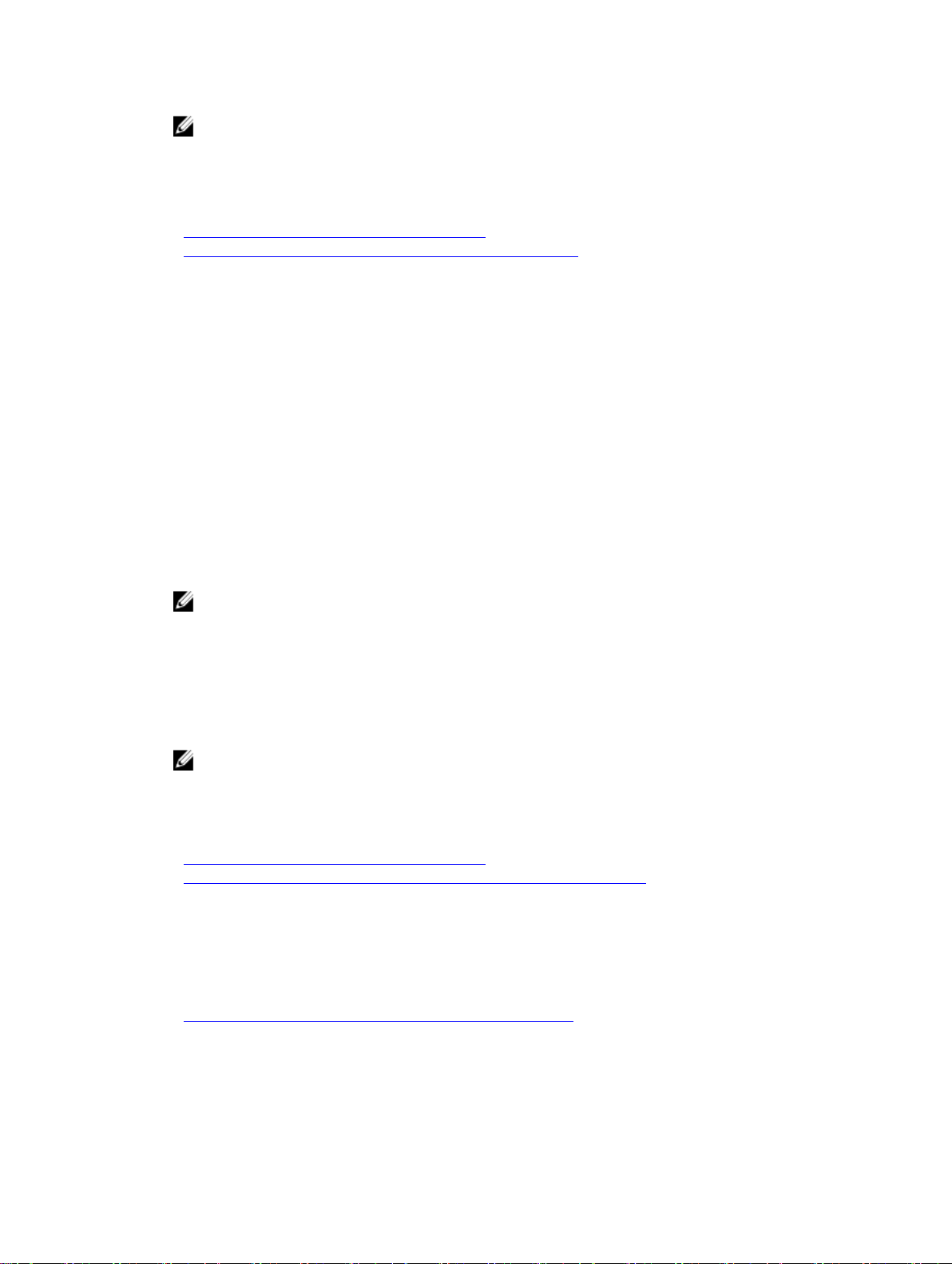
メモ: スマートカードログオンの CRL チェックの有効化 を有効にしているローカルユーザーの場
合、iDRAC7 は CRL のダウンロードとユーザーの証明書の CRL の確認を試行します。証明書が失効済
みとしてリストされている場合や、何らかの理由で CRL をダウンロードできない場合は、ログイン
に失敗します。
関連リンク
スマートカードログインの有効化または無効化
ローカルユーザー用の iDRAC7 スマートカードログインの設定
スマートカードを使用した Active Directory ユーザーとしての iDRAC7 へのログイ ン
スマートカードを使用して Active Directory ユーザーとしてログインする前に、次を実行する必要があります。
• 信頼できる認証局(CA)証明書(CA 署名付き Active Directory 証明書)を iDRAC7 にアップロードしま
す。
• DNS サーバーを設定します。
• Active Directory ログインを有効にします。
• スマートカードログインを有効にします。
スマートカードを使用して iDRAC7 に Active Directory ユーザーとしてログインするには、次の手順を実行しま
す。
1. リンク https://[IP アドレス] を使用して iDRAC7 にログインします。
iDRAC7 ログイン ページが表示され、スマートカードを挿入するプロンプトが表示されます。
メモ: デフォルトの HTTPS ポート番号(ポート 443)が変更されている場合は、https://[IP アド
レス]:[ポート番号] と入力します。ここで、[IP アドレス] は iDRAC7 IP アドレス、[ポート番
号] は HTTPS ポート番号です。
2. スマートカードを挿入し、ログイン をクリックします。
PIN ポップアップが表示されます。
3. PIN を入力し、送信 をクリックします。
Active Directory の資格情報で iDRAC7 にログインされます。
メモ:
スマートカードユーザーが Active Directory に存在する場合、Active Directory のパスワードは必要ありま
せん。
関連リンク
スマートカードログインの有効化または無効化
Active Directory ユーザーのための iDRAC7 スマートカードログインの設定
シングルサインオンを使用した iDRAC7 へのログイン
シングルサインオン(SSO)を有効にすると、ユーザー名やパスワードなどのドメインユーザー認証資格情
報を入力せずに、iDRAC7 にログインできます。
関連リンク
Active Directory ユーザーのための iDRAC7 SSO ログインの設定
29
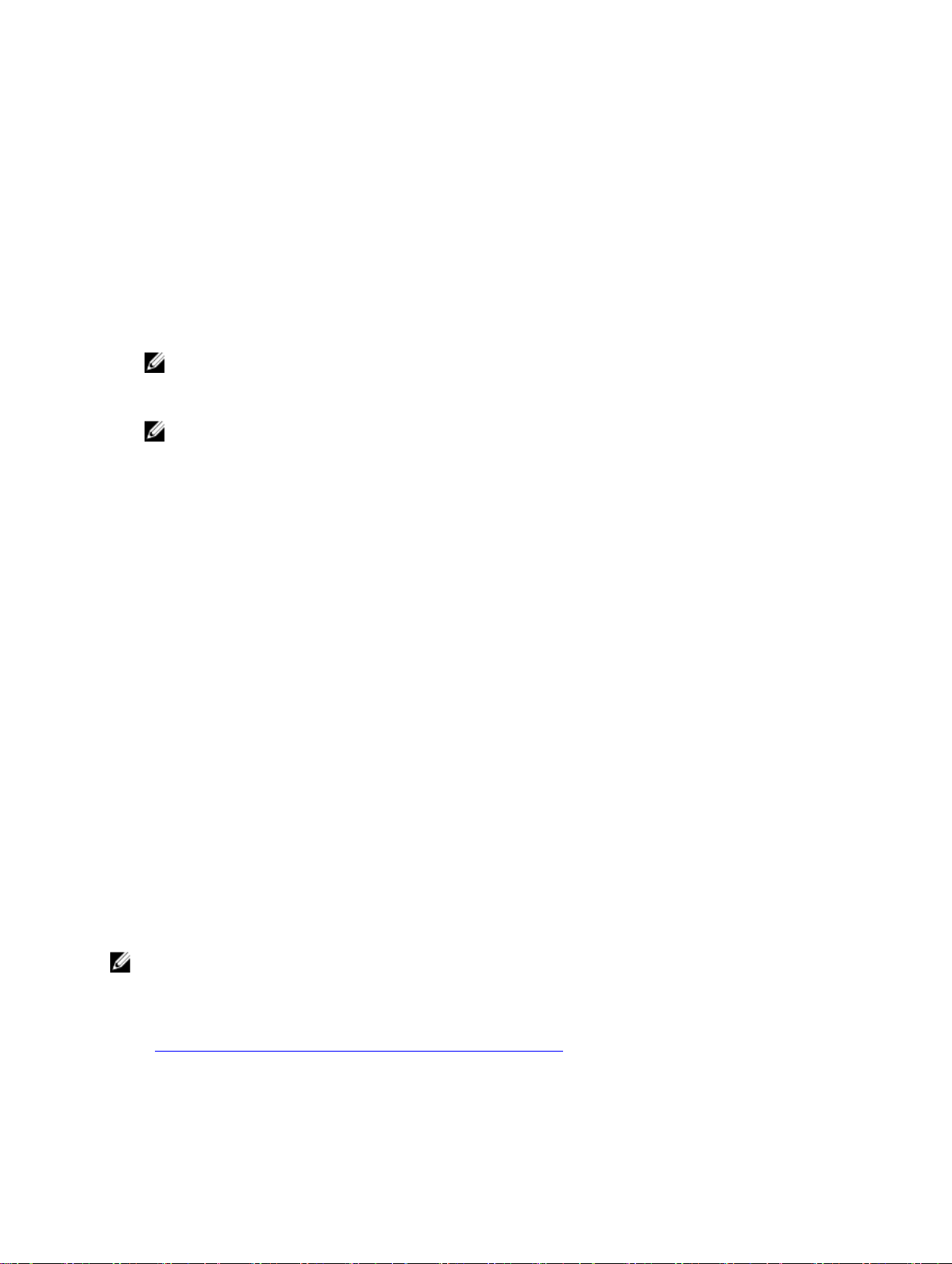
iDRAC7 ウェブインタフェースを使用した iDRAC7 SSO へのログイン
シングルサインオンを使用して iDRAC7 にログインする前に、次を確認してください。
• 有効な Active Directory ユーザーアカウントを使用して、システムにログインしている。
• Active Directory の設定時に、シングルサインオンオプションを有効にしている。
ウェブインタフェースを使用して iDRAC7 にログインするには、次の手順を実行します。
1. Active Directory の有効なアカウントを使って管理ステーションにログインします。
2. ウェブブラウザで、https://[FQDN アドレス] を入力します。
メモ: デフォルトの HTTP ポート番号(ポート 443)が変更されている場合は、https://[FQDN ア
]:[ポート番号] を入力します。ここで、[FQDN アドレス] は iDRAC7 FQDN
ドレス
(iDRAC7dnsname.domain.name)であり、[ポート番号] は HTTPS ポート番号です。
メモ: FQDN の代わりに IP アドレスを使用すると、SSO に失敗します。
ユーザーが有効な Active Directory アカウントを使用してログインすると、iDRAC7 はオペレーティングシ
ステムにキャッシュされた資格情報を使用して、適切な Microsoft Active Directory 権限でユーザーをログ
インします。
CMC ウェブインタフェースを使用した iDRAC7 SSO へのログイン
SSO 機能を使用して、CMC ウェブインタフェースから iDRAC7 ウェブインタフェースを起動できます。CMC
ユーザーには、CMC から iDRAC7 を起動する場合の CMC ユーザー権限があります。ユーザーアカウントが
CMC にはあるが iDRAC にはない場合でも、そのユーザーは CMC から iDRAC7 にログインできます。
iDRAC6 ネットワーク LAN が無効(LAN を有効にする= No)の場合は、SSO を利用できません。
サーバーがシャーシから取り外されている、iDRAC7 IP アドレスが変更されている、または iDRAC7 ネットワ
ーク接続に問題が発生している場合は、CMC ウェブインタフェースの iDRAC7 起動オプションがグレー表示に
なります。
詳細に関しては、dell.com/support/manuals にある『
してください。
Chassis Management Controller ユーザーズガイド
』を参照
リモート RACADM を使用した iDRAC7 へのアクセス
RACADM ユーティリティを使用して、リモート RACADM で iDRAC7 にアクセスできます。
詳細に関しては、dell.com/support/manuals にある『
参照してください。
管理ステーションのデフォルトの証明書ストレージに iDRAC7 の SSL 証明書が保存されていない場合、
RACADM コマンドを実行するときに警告メッセージが表示されます。ただし、コマンドは正常に実行されま
す。
メモ: iDRAC7 証明書は、セキュアなセッションを確立するために iDRAC7 が RACADM クライアントに送信
する証明書です。この証明書は、CA によって発行されるか、自己署名になります。いずれの場合でも、
管理ステーションで CA または署名権限が認識されなければ、警告が表示されます。
関連リンク
リモート RACADM を Linux 上で使用するための CA 証明書の検証
30
iDRAC7 および CMC 向け RACADM リファレンスガイド
』を
